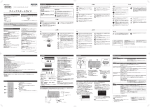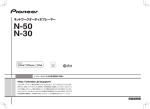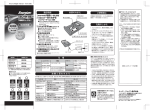Download XW-SMA3 のみ - お客様登録
Transcript
スマートモバイル オーディオ XW-SMA1 XW-SMA3 XW-SMA4 インターネットによるお客様登録のお願い http://pioneer.jp/support/ このたびは、 パイオニア製品をお買い上げいただきまして、 まことにありがとうござい ます。弊社では、お買い上げいただいたお客様に「お客様登録」をお願いしています。 上記アドレスからご登録いただくと、 ご使用の製品についての重要なお知らせなどを お届けいたします。なお、上記アドレスは、困ったときのよくある質問や各種お問い合 わせ先の案内、 カタログや取扱説明書の閲覧など、お客様のお役に立てるサービスの 提供を目的としたページです。 屋内用 取扱説明書 安全上のご注意 ●●安全にお使いいただくために、必ずお守りください。 ●●ご使用の前にこの「安全上のご注意」をよくお読みのうえ、正しくお使いください。 この取扱説明書および製品には、製品を安全に正しく お使いいただき、あなたや他の方々への危害や財産へ の損害を未然に防止するために、いろいろな絵表示を しています。その表示と意味は次のようになっています。 内容をよく理解してから本文をお読みください。 絵表示の例 記号は注意 ( 警告を含む ) しなければ ならない内容であることを示しています。 図の中に具体的な注意内容 ( 左図の場合は 感電注意 ) が描かれています。 警告 記号は禁止 ( やってはいけないこと ) を示しています。 図の中や近くに具体的な禁止内容 ( 左図の 場合は分解禁止 ) が描かれています。 この表示を無視して、誤った取り扱いをすると、人が 死亡または重傷を負う可能性が想定される内容を示し ています。 ● 記号は行動を強制したり指示したりす る内容を示しています。 図の中に具体的な指示内容 ( 左図の場合は 電源プラグをコンセントから抜け ) が描か れています。 注意 この表示を無視して、誤った取り扱いをすると、人が 損害を負う可能性が想定される内容および物的損害の みの発生が想定される内容を示しています。 警告 異常時の処置 万一煙が出ている、変なにおいや音がするなど の異常状態のまま使用すると火災・感電の原因 となります。すぐに機器本体の電源スイッチを 切り、必ず電源プラグをコンセントから抜いて ください。煙が出なくなるのを確認して販売店 に修理をご依頼ください。お客様による修理は 危険ですから絶対おやめください。 万一内部に水や異物等が入った場合は、まず機 器本体の電源スイッチを切り、電源プラグをコ ンセントから抜いて販売店にご連絡ください。 そのまま使用すると火災・感電の原因となります。 本機を設置する場合には、壁から 10 cm 以上 の間隔をおいてください。また、放熱をよくす るために、他の機器との間は少し離して設置し てください。ラックなどに入れるときには、本 機の天面から 10 cm以上、背面から 10 cm 以上、側面から 10 cm以上のすきまをあけて ください。また、次のような使い方で通風孔を ふさがないでください。内部に熱がこもり、火 災の原因となることがあります。 AAあおむけや横倒し、逆さまにする。 AA押し入れなど、風通しの悪い狭いところに押し 込む。 AAじゅうたんやふとんの上に置く。 AAテーブルクロスなどをかける。 万一本機を落としたり、カバーを破損した場合 は、機器本体の電源スイッチを切り、電源プラ グをコンセントから抜いて販売店にご連絡くだ さい。そのまま使用すると火災・感電の原因と なります。 10 cm以上 10 cm以上 10 cm以上 設置 on input network standby/on input volume 電源プラグの刃および刃の付近にほこりや金属 物が付着している場合は、電源プラグを抜いて から乾いた布で取り除いてください。そのまま 使用すると火災・感電の原因となります。 2 電源コードの上に重いものをのせたり、コード が本機の下敷きにならないようにしてくださ い。また、電源コードが引っ張られないように してください。コードが傷ついて、火災・感電 の原因となります。コードの上を敷物などで覆 うことにより、それに気付かず、重いものをの せてしまうことがあります。 on input network standby/on input volume 警告 設置 使用方法 着脱式の電源コード(インレットタイプ)が付 属している場合のご注意:付属の電源コードは この機器のみで使用することを目的とした専用 部品です。他の電気製品ではご使用になれませ ん。他の電気製品で使用した場合、発熱により 火災・感電の原因となることがあります。また 電源コードは本製品に付属のもの以外は使用し ないでください。他の電源コードを使用した場 合、この機器の本来の性能が出ないことや、電 流容量不足による発熱から火災・感電の原因と なることがあります。 本機の上に花びん、植木鉢、コップ、化粧品、 薬品や水などの入った容器または小さな金属物 を置かないでください。こぼれたり、中に入っ た場合、火災・感電の原因となります。 指定以外の AC アダプターは使用しないでくだ さい。火災・感電の原因となります。 本機のカバーを外したり、改造したりしないでく ださい。内部には電圧の高い部分があり、火災・ 感電の原因となります。内部の点検・整備・修理 は販売店にご依頼ください。 付属の AC アダプターは本機専用です。絶対に 他の機器に使用しないでください。火災・感電 の原因となります。 AC アダプターは、乳幼児の手が届く所に置か ないでください。AC アダプターのコードが誤っ て首に巻きついた場合、窒息する恐れがあります。 本機の上に火がついたろうそくなどの裸火を置 かないでください。火災の原因となります。 ぬれた手で(電源)プラグを抜き差ししないで ください。感電の原因となることがあります。 本機の通風孔などから、内部に金属類や燃えや すいものなどを差し込んだり、落とし込んだり しないでください。火災・感電の原因となります。 特にお子様のいるご家庭ではご注意ください。 電源コードを傷つけたり、加工したり、無理に 曲げたり、ねじったり、引っ張ったり、加熱し たりしないでください。コードが破損して火災・ 感電の原因となります。コードが傷んだら(芯 線の露出、断線など)、販売店に交換をご依頼く ださい。 雷が鳴り出したらアンテナ線や電源プラグには 触れないでください。感電の原因となります。 使用環境 この機器に水が入ったり、ぬれたりしないよう にご注意ください(XW-SMA1/XW-SMA4)。 火災・感電の原因となります。雨天、降雪中、海岸、 水辺では使用しないでください。 風呂場・シャワー室等では使用しないでくださ い。火災・感電の原因となります。 表 示 さ れ た 電 源 電 圧( 交 流 100 ボ ル ト 50 Hz/60 Hz) 以外の電圧で使用しないでください。 火災・感電の原因となります。 この機器を使用できるのは日本国内のみです。 船舶などの直流(DC)電源には接続しないで ください。火災の原因となります。 3 注意 設置 使用方法 電源プラグはコンセントに根元まで確実に差し 込んでください。差し込みが不完全ですと発熱 したり、ほこりが付着して火災の原因となるこ とがあります。また、電源プラグの刃に触れる と感電することがあります。 電源プラグは、根元まで差し込んでもゆるみが あるコンセントに接続しないでください。発熱 して火災の原因となることがあります。販売店 や電気工事店にコンセントの交換を依頼してく ださい。 ぐらついた台の上や傾いたところなど不安定な 場所に置かないでください。落ちたり、倒れた りしてけがの原因となることがあります。 本機を調理台や加湿器のそばなど油煙、湿気あ るいはほこりの多い場所に置かないでくださ い。火災・感電の原因となることがあります。 本機をぶら下げたり、立てたり、また立てかけ た状態で使用しないでください。 オーディオ機器等に機器を接続する場合は、そ れぞれの機器の取扱説明書をよく読み、電源を 切り、説明に従って接続してください。また、 接続は指定のコードを使用してください。 本機の上に重いものや外枠からはみ出るような 大きなものを置かないでください。バランスが くずれて倒れたり、落下してけがの原因となる ことがあります。 本機に座ったり乗ったりしないでください。倒 れたり、壊れたりしてけがの原因になることが あります。 本機の上にテレビを置かないでください。放熱や 通風が妨げられて、火災や故障の原因となること があります。 (取扱説明書でテレビの設置を認めて いる機器は除きます。 ) 電源プラグを抜く時は、電源コードを引っ張ら ないでください。コードが傷つき火災・感電の 原因となることがあります。必ずプラグを持っ て抜いてください。 電源コードを熱器具に近づけないでください。 コードの被ふくが溶けて、火災・感電の原因と なることがあります。 移動させる場合は、電源スイッチを切り必ず電 源プラグをコンセントから抜き、外部の接続コー ドを外してから、行ってください。コードが傷 つき火災・感電の原因となることがあります。 本機の上にテレビやオーディオ機器をのせたま ま移動しないでください。倒れたり、落下して けがの原因となることがあります。重い場合は、 持ち運びは 2 人以上で行ってください。 窓を閉め切った自動車の中や直射日光が当たる 場所など異常に温度が高くなる場所に放置しな いでください。火災の原因となることがあります。 4 音が歪んだ状態で長時間使わないでください。 スピーカーが発熱し、火災の原因となることが あります。 本機に乗ったり、ぶら下がったりしないでくだ さい。特にお子様はご注意ください。倒れたり、 壊れたりしてけがの原因になることがあります。 小さな部品はお子様や幼児の手の届かない場所 に保管してください。誤って飲み込んだ場合は、 ただちに医師にご連絡ください。 本機を持ち運ぶときは、製品全体をしっかりと 持ってください。ハンドル部分を持って振り回 したりしないでください。 製品の仕様により、本体部やリモコン(付属の 場合)のスイッチを操作することで表示部がす べて消えた状態となり、電源プラグをコンセン トから抜いた状態と変わらなく見える場合があ りますが、電源の供給は停止していません。製 品を電源から完全に遮断するためには、電源プ ラグ /AC アダプター(遮断装置)をコンセント から抜く必要があります。製品はコンセントの 近くで、電源プラグ /AC アダプター(遮断装置) に容易に手が届くように設置し、旅行などで長 期間ご使用にならないときは電源プラグをコン セントから抜いてください。火災の原因となる ことがあります。 注意 電池 保守・点検 指定以外の電池は使用しないでください。電池 の破裂、液漏れにより、火災・けがや周囲を汚 損する原因となることがあります。 電池を機器内に挿入する場合、極性表示(プラ ス ( + ) マイナス ( ー ) の向き)に注意し、表示 どおりに入れてください。間違えると電池の破 裂、液漏れにより、火災・けがや周囲を汚損す る原因となることがあります。 長時間使用しない時は、電池を取り出しておい てください。電池から液が漏れて火災、けが、 周囲を汚損する原因となることがあります。も し液が漏れた場合は、電池ケースについた液を よく拭き取ってから新しい電池を入れてくださ い。また万一、漏れた液が身体についた時は、 水でよく洗い流してください。 電池は加熱したり分解したり、火や水の中に入 れないでください。電池の破裂、液漏れにより、 火災、けがの原因となることがあります。 不要となった電池を廃棄する場合は、各地方自 治体の指示(条例)に従って処理してください。 電池を直射日光の強いところや、炎天下の車内・ ストーブの前などの高温の場所で使用・放置し ないでください。電池の液漏れ、発熱、破裂、 発火の原因になります。また、電池の性能や寿 命が低下することがあります。 リチウム電池を誤って交換すると爆発する危険 があります。必ず同一または同等のタイプのも のと交換してください。 5 年に一度くらいは内部の掃除を販売店などに ご相談ください。内部にほこりがたまったまま、 長い間掃除をしないと火災や故障の原因となる ことがあります。特に湿気の多くなる梅雨期の 前に行うとより効果的です。なお、掃除費用に ついては販売店などにご相談ください。 お手入れの際は安全のために電源プラグをコン セントから抜いて行ってください。 本機の使用環境について 本機の使用環境温度範囲は5 ℃∼35 ℃、使用 環境湿度は85 %以下(通風孔が妨げられてい ないこと)です。 風通しの悪い所や湿度が高すぎる場所、直射日 光 (または人工の強い光)の当たる場所に設置 しないでください。 D3-4-2-1-7c_A1_Ja この製品をご使用の際は、 製品底面およびAC アダプターのラベルに表示している安全に関 する情報をご確認ください。 D3-4-2-2-4_B1_Ja この装置は、クラス B 情報技術装置です。 この装置は、家庭環境で使用することを目的 としていますが、この装置がラジオやテレビ ジョン受信機に近接して使用されると、受信 障害を引き起こすことがあります。 取扱説明書に従って正しい取り扱いをして 下さい。 VCCI - B 取扱説明書に掲載しているイラストは説明のために変更、 簡略化しています。実際の表示とは異なることがあります。 5 内蔵のリチウムイオン蓄電池の取り扱いについて (XW-SMA3 のみ) 本製品には、リサイクル可能なリチウムイオン 蓄電池(バッテリー)が内蔵されています。電 池の取り扱いについては、次の点にご注意くだ さい。 危険 液もれ、発熱、発火、破裂などの原因となりま すので、必ず守ってください。 火の中に入れたり、加熱したりしないでくだ さい。 分解や改造はしないでください。 投げたり、ハンマーなどで叩いたり、釘など を打ち込んだりしないでください。 ストーブのそば、車の中、直射日光の当たる 場所など、高温の場所で使用したり放置しな いでください。 万一液漏れして、液が目に入ったときは、こ すらずにすぐにきれいな水で十分に洗った後、 直ちに医師の治療を受けてください。目に傷 害を与える恐れがあります。 水や海水に浸けたり、ぬらしたりしないでくだ さい。 火の近くや直射日光の当たる場所で、バッテ リーを充電しないでください。 指定以外の方法で、バッテリーを充電しない でください。 本機を分解しないでください。アルカリ溶液 などが漏れる可能性があります。 事故防止のため、リチウムイオン蓄電池は乳 幼児の手の届かないところに保管してくださ い。万一お子様が飲み込んだ場合は、ただち に医師と相談してください。 6 警告 バッテリー充電中または保管中に、異臭、高温、 変色、変形などの異常が発生したときは、本 機の使用をおやめください。 指定時間を過ぎても、バッテリーの充電が完 了しないときは、充電を中止してください。 そのまま充電し続けると、本機の温度が上がっ たり、破裂したり、発火したりする可能性があ ります。 バッテリーの充電は、5℃から35℃の環境で 行ってください。この温度の範囲外では、発熱、 破裂、発火のおそれがあります。また、電池 の性能や寿命が低下することがあります。 電子レンジや高圧容器の中に入れないでくだ さい。発熱、破裂、発火の原因となります。 液漏れを起こしたリチウムイオン蓄電池を火の そばに置かないでください。発熱、破裂、発 火の原因となります。 注意 火や水の中に入れないでください。リチウム イオン蓄電池の破裂、液漏れにより、火災、 怪我の原因となります。 リチウムイオン蓄電池から漏れた液が皮膚や 衣服についたときは、すぐにきれいな水で洗 い流してください。そのままにしておくと皮膚 がかぶれたりする原因となります。 充電式電池リサイクルについて この製品にはリチウムイオン蓄電池を使用して おります。リチウムイオン蓄電池はリサイクル 可能な貴重な資源です。ご使用済み製品の廃棄 に際しては、リチウムイオン蓄電池を取り出し リサイクルにご協力ください。 防滴について(XW-SMA3のみ) 防滴について次のことを守ってください。 ・水の中にいれない ・多量の水をかけない ・強い水しぶきをかけない ・雨にさらされた状態で使用しない ・石鹸、洗剤の入ったお湯や水につけたり、か けたりしない ・浴室などの湿気の多い場所では使用しない ・海の近くや海辺などでは使用しない 錆びの原因になります。海水がついたときは、 すぐに乾いた布などで水分を拭き取り、よく 乾かしてください。 ・端子カバーを確実に閉めた状態で使う カバーのゴムパッキンは防滴用の部品です。 汚れや傷が付かないように注意してくださ い。ゴミなどが付いた場合は、乾いた清潔な 布で拭き取ってください。 ・水がかかったり湿気の多いところでは、端子 カバーの開閉をしない ・多量の水や水滴がついたときは、すぐに乾い た布などでよく拭き取る 端子カバーの開閉は、周囲の水分が完全に拭 き取られたあと、水のかからない場所で乾い た手で行ってください。 ・本機は平らなところに設置する。逆さまにし たり、傾けたりしない 本体内部に水が入るおそれがありますので、 平らな場所に設置してください。 ・本機が濡れたり、水滴がついた場合は、逆さ まにしたり傾けたりしない 内部に水が入るおそれがあります。 ・水にぬれたあとは、本体のすき間などにた まった水をよく拭き取る 本体内に水が入ることがありますので、水に ぬれたまま持ち運ばないでください。 ・水周りでは、リモコンやACアダプターを使 用しない 本体以外の付属品は防滴ではありません。 この商品の水の浸入に対する保護等級は「JIS第2 特性数字2等級(IPX2)」相当です。誤った取扱い による水の浸入で生じた故障については、保証期 間内でも保証対象外となります。 ・使用状況によっては、保証期間内であっても 防滴性能について保証されるものではありま せん。 *IPX2 : 製品が15度以内で傾斜しても鉛直に落下する 水滴に対して保護すること。 水がかかる場所での使用について (XW-SMA1/XW-SMA4) XW-SMA1 および XW-SMA4 は防滴設計になっていません。ご使用の際は、水がかからな いようご注意ください。次の場所で使用しないでください。 ・湿気のある場所 ・水がかかりやすい場所 ・海の近くや海辺など 錆びの原因になります。 7 もくじ はじめに 設定を変更する 付属品を確認する.................................................................. 9 リモコンを使う前に.............................................................. 9 電池を交換するときは..................................................... 9 リモコンの操作範囲...................................................... 10 本機を設置する.................................................................. 10 設置について................................................................. 10 高速起動モードに設定する............................................... 32 高速起動モードに設定する.......................................... 32 高速起動モードを解除する.......................................... 32 すべての設定をお買い上げ時の設定に戻す.................... 32 ファームウェアをアップデートする................................ 33 電波に関するご注意........................................................... 34 安全にお使いいただくために...................................... 34 ご注意いただきたい電子機器の例............................... 34 電波法に基づく認証について...................................... 34 周波数について............................................................. 34 接続する iPod/iPhone/iPad を接続する...................................... 11 有線 / 無線 LAN でネットワークに接続する.................. 11 LAN ケーブルで接続する............................................ 11 無線 LAN で接続する................................................... 12 電源コードを接続する....................................................... 12 はじめて電源を入れる....................................................... 12 各部のなまえ リモコン.............................................................................. 13 本体前面部.......................................................................... 14 本体背面部.......................................................................... 15 ネットワークに接続する ネットワークの設定を行う............................................... 16 ネットワーク設定が終わったら....................................... 23 Web コントロール(Web Control) .............................. 23 システム情報 (System Information)............................ 24 ネットワーク設定 (Network Configuration).............. 25 フレンドリーネーム (Friendly Name)........................... 25 iPod/iPhone/iPad の音楽を楽しむ 接続できる iPod/iPhone/iPad を確認する.................. 26 iPod/iPhone/iPad のソフトウェアの バージョンを確認する.................................................. 26 iPod/iPhone/iPad を接続する...................................... 27 iPod/iPhone/iPad を操作する...................................... 27 ミュージックサーバーで音楽を楽しむ はじめに.............................................................................. 28 DLNA に準拠した機器の再生について...................... 28 iPod touch、iPhone、iPad、iTunes で AirPlay を使うには...................................................... 28 DHCP サーバー機能について..................................... 28 パソコンや他機器の音楽ファイルを再生する................ 29 ネットワークに接続する.............................................. 29 DLNA 機能で音楽を楽しむ......................................... 29 AirPlay で音楽を楽しむ............................................... 29 他機器の音楽を聴く 他機器を接続する............................................................... 31 他機器の音楽を本機で聴く............................................... 31 8 その他 故障かな?と思ったら....................................................... 35 一般................................................................................. 35 iPod/iPhone/iPad..................................................... 35 ネットワーク................................................................. 35 無線 LAN....................................................................... 36 バッテリー(XW-SMA3 のみ).................................. 37 音声ファイルの再生について...................................... 38 使用上のご注意.................................................................. 39 本機を移動するとき...................................................... 39 設置する場所................................................................. 39 製品のお手入れについて.............................................. 39 ネットワークを使った再生について................................ 39 Windows Media Player............................................ 39 Windows Media Audio(WMA)ファイルの 再生について................................................................. 39 Windows Media DRM.............................................. 40 DLNA............................................................................. 40 ネットワークを使って再生できるもの....................... 40 ネットワークを使った再生時の動作について........... 40 aacPlus........................................................................ 40 FLAC ライセンスについて............................................... 41 iPod/iPhone/iPad について.......................................... 41 Wi-Fi® について....................................................................... 41 Audio Artistry.................................................................. 41 保証とアフターサービス................................................... 42 修理に関するご質問、ご相談...................................... 42 保証書(別添)について.............................................. 42 補修用性能部品の最低保有期間.................................. 42 修理を依頼されるとき.................................................. 42 ご連絡いただきたい内容.............................................. 42 仕様........................................................................................... 45 はじめに 付属品を確認する 警告 付属品として、次のものが入っていることを確認して ください。 • リモコン × 1 • リチウム電池(CR2025)* リチウム電池の取り扱いについて • リチウム電池を誤って交換すると爆発する危険が あります。必ず同一または同等のタイプのものと 交換してください。 • 事故防止のため、電池は乳幼児の手の届かないと ころに保管してください。万一お子様が飲み込ん だ場合は、ただちに医師と相談してください。 • 電源コード • AC アダプター × 1 • ステッカー × 1 • 電池は加熱したり、分解したり、火や水の中に入 れないでください。 • クイックスタートガイド • 保証書 * リモコンに内蔵されています。 リモコンを使う前に 電池はあらかじめリモコンに挿入されているので、絶 縁シートを引っ張って外してからご使用ください。 • 電池を直射日光の強いところや、炎天下の車内・ ストーブの前などの高温の場所で使用・放置しな いでください。電池の液漏れ、発熱、破裂、発火 の原因になります。また、電池の性能や寿命が低 下することがあります。 注意 電池を誤って使用すると、液漏れしたり破裂したりす る危険性があります。次の点について特にご注意くだ さい。 メモ • リモコンの操作範囲が極端に狭くなってきたら、 電池を交換してください。 電池を交換するときは • 長い間(1 か月以上)使用しないときは、電池の 液漏れを防ぐために電池を取り出してください。 もし、液漏れを起こしたときは、ケース内につい た液をよく拭き取ってから新しい電池を入れてく ださい。 • 不要となった電池を廃棄する場合は、各地方自治 体の指示(条例)に従って処理してください。 電池はリチウム電池(CR2025)を使用します。 1 リモコンを裏返し、ツメを右へ押しながら 電池ホルダーを引き出します。 2 リチウム電池の極性(+、-)を正しく入 れます。 + 側が、ホルダーの上面になるように入れます。 3 電池ホルダーをはめ込みます。 3 2 1 1 本機に付属の電池は動作確認用のため、短期間で寿命 となることがあります。 9 リモコンの操作範囲 設置について 本機をリモコンで操作するときは、下記の範囲内でリ モコンを前面のリモコン受光部に向けてください。 • リモコン受光部との間に障害物があったり、受光 部との角度が悪いとリモコン操作ができない場合 があります。 • 直射日光や蛍光灯の強い光がリモコン受光部に直 接当たると、リモコン操作できないことがありま す。そのようなときは、設置場所を変えたり、蛍 光灯を離してください。 • 赤外線を出す機器の近くで本機を使用したり、赤外 線を利用した他のリモコン装置を使用したりすると、 誤動作することがあります。逆に赤外線によってコ ントロールされる他の機器を使用時にこのリモコン を操作すると、その機器を誤動作させることがあり ます。 • リモコンの操作可能範囲が極端に狭くなってきた ら、電池を交換してください。 30° on input on input network standby/on input volume • 本機を設置する場合には、壁から 10 cm以上の間 隔をおいてください。また、放熱をよくするために、 他の機器との間は少し離して設置してください。ラッ クなどに入れるときには、本機の天面から 10 cm 以上、背面から 10 cm以上、側面から 10 cm以 上のすきまをあけてください。内部に熱がこもり、 火災の原因となることがあります。 network standby/on input volume 7m inp ut l vo 本機を設置する 本機を設置するときは、必ず平らで安定した面に設置 してください。 • 次のような場所には本機を設置しないでください。 -- テレビの上(映像が歪むことがあります) -- カセットデッキまたは磁気を発する機器の近く ( 音声に悪影響を与えることがあります) -- 直接日光のあたる場所 -- 湿気のある場所 -- 水がかかりやすい場所 -- 高温または低温の場所 -- 振動のある場所 -- ホコリやタバコの煙の多い場所 -- 台所など煙が出たり油を使用する場所 • ソファーなどの吸音性がある素材の上に本機を置く と、正しい音質が得られないことがあります。 10 注意 • 放熱のため、本機の上にものを置いたり、布やシー トなどを被せた状態でのご使用は絶対におやめく ださい。異常発熱により故障の原因となる場合が あります。 • この製品は天井に吊り下げたり壁に掛けたりしない でください。落下してけがの原因となることがあり ます。 接続する 注意 • 機器の接続を行う場合、あるいは変更を行う場合 には、必ず電源スイッチを切り、電源コードをコ ンセントから抜いてください。 • 電源コードは、機器の接続がすべて終わってから 接続してください。 iPod/iPhone/iPad を接続する iPod/iPhone/iPad と本機を接続して、音楽を聴く ことができます。XW-SMA3 をお使いの場合は、端 子 カ バ ーを 開 け て か ら 接 続 してください。(→ 15 ページ) 本 機 が ス タ ン バ イ に な っ た こ と を 確 認 し て か ら、 iPod/iPhone/iPad を 本 体 背 面 の iPod/iPhone/ iPad 端子に接続してください。 本 機 の 電 源 が オ ン の と き、 本 機 に 接 続 さ れ て い る iPod/iPhone/iPad は充電されます。 XW-SMA3 をお使いの場合、内蔵バッテリーで稼動 しているときには、iPod/iPhone/iPad は充電され ません。 LAN(10/100) 有線 /無線 LAN でネットワー ク に接続する LAN ケーブルまたは無線 LAN を使用して本機をネッ トワークに接続することにより、同一ネットワーク上 にあるパソコンなどに保存されている音楽ファイルを 本機で再生することができます。 XW-SMA3 をお使いの場合は、端子カバーを開いて ください。 本機とルーターを LAN ケーブルで接続します。LAN ケーブルはストレート(カテゴリー 5 以上)をお使 いください。 無線 LAN で接続することもできます。 ルーターの DHCP サーバー機能をオンにします。 ルーターに DHCP サーバー機能がない場合はネット ワークを手動で設定する必要があります。 詳しくは、「ネットワークの設定を行う」(→ 16 ペー ジ)をご覧ください。 メモ • 写真や映像は再生できません。 • Windows Media Player 11 または 12 をお使い の場合、本機では著作権保護のかかっている音楽 ファイルも再生できます。 iPod/iPhone/iPad iPod/iPhone/iPad LAN ケーブルで接続する ルーター LAN LANケーブル (市販) 3 2 1 PC1 WAN PC2 LAN(10/100) iPod/iPhone/iPad 11 起動時間について 無線 LAN で接続する ルーター LAN 3 2 1 本機の電源を入れてから、使用できる状態になる までにおよそ 30 秒間かかります、本機を高速起 動モードにすることにより、起動時間を短縮する ことができます(→ 32 ページ)。 WAN 重要 内蔵バッテリーをお使いの場合(XW-SMA3 のみ) on input network standby/on input • XW-SMA3 をはじめてお使いの場合は、内蔵バッ テリーを充電してください。 volume • バッテリーの充電にはおよそ 3 時間かかります。 電源コードを接続する 電源コードを壁のコンセント(AC 100 V)に接続 します。電源コードは、機器の接続がすべて終わって から接続してください。 重要 • 本機背面端子の接続を行うときは、電源をスタンバ イにしてから電源コードを抜いてください。 DC IN AUX IN • バッテリーの持続時間は次のとおりです。 ——約 5 時間 *(無線 AirPlay 再生時 VOL40 程度) *JEITA の定める規格による測定値 • バッテリーの持続時間は、使用機能、使用量、温度、 スピーカー音量などによって異なります。 • バッテリーの充電可能な回数は、約 300 回です。 使用状況や保管状態によりこれより少なくなる場合 があります。 • AC アダプターが接続されていないと、本機がスタ ンバイ状態でも、バッテリーは少しずつ自然に放電 されます。本機を長期間ご使用にならない場合は、 再度充電が必要になる場合があります。 ACアダプター (付属) 壁のコンセントへ 警告 • 付属の AC アダプター以外は使用しないでくださ い。火災・感電の原因となります。 電源コード (付属) はじめて電源を入れる 1 XW-SMA3 をお使いの場合は、端子カ バーを開けてください。 2 AC アダプター ( 付属 ) を本体背面部の DC IN 端子に接続します。 3 電源コード ( 付属 ) を AC アダプターに 接続して、電源プラグを壁のコンセントに 接続します。 4 u standby/on ボタンを押します。 5 on インジケーターが 30 秒から 40 秒点 滅します。その後、on インジケーターが 青色に点灯します。 12 • 付属の AC アダプターは本機専用です。絶対に他 の機器に使用しないでください。火災・感電の原 因となります。 • 電源コードは本製品に付属のもの以外は使用しな いでください。 • 付属の電源コードはこの機器のみで使用すること を目的とした専用部品です。他の電気製品ではご 使用になれません。 • バッテリーの充電は、5℃から 35℃の環境で行っ てください。この温度の範囲外では、バッテリー 保護機能が作動して充電できない場合があります。 各部のなまえ リモコン 1 input 4 2 3 vol 1 u standby/on ボタン 電源のオン / オフ(スタンバイ)を切り換えます。 2 再生操作ボタン リモコンで iPod または AirPlay を操作すると きに使います。 3 vol - /+ ボタン 本機の音量を調節します。 4 input ボタン 本機の入力を切り換えます。 13 本体前面部 1 on standby/on input input volume network 2 3 4 1 on (power on) 電源がオンのときに、インジケーターが点灯し ます。 2 input 入力を切り換えると、インジケーターの色が変 化します。 消灯 - AUX IN 青色点灯 - AirPlay 赤色点灯 - iPod 緑色点灯 - DLNA(DMR) 3 network ネットワークの接続状況により、インジケーター の色が変化します。 青色点灯 - 正常接続状態 青色点滅 - 弱電波状態 赤色点滅 - 接続失敗 • その他の色については、「ネットワークの設定を行 う」(→ 16 ページ)をご覧ください。 注意 • 製品の仕様により、本体部やリモコン(付属の場合)の スイッチを操作することで表示部がすべて消えた状態と なり、電源プラグをコンセントから抜いた状態と変わら なく見える場合がありますが、電源の供給は停止してい ません。製品を電源から完全に遮断するためには、電源 プラグ(遮断装置)をコンセントから抜く必要がありま す。製品はコンセントの近くで、電源プラグ(遮断装置) に簡単に手が届くように設置してください。電源プラグ を長時間差したままにすると、火災の原因となることが あります。 5 6 7 4 バッテリー(XW-SMA3 のみ ) バッテリーの充電状況が表示されます。内蔵バッ テリーが充電されているときにも点灯します。 本機に AC アダプターが接続されているとき 青色点灯 - バッテリーの充電が完了しています。 • 充電が完了するとスタンバイ中は消灯します。 紫色点灯 - バッテリーは充電中です。 • バ ッテリーインジケーターが紫色で間欠的に 点 灯 す る 場 合 は、「 故 障 か な? と 思 っ た ら 」 (→ 35 ページ)をご覧ください。 本機に AC アダプターが接続されていないとき 青色点灯 - バッテリーの残量にはまだ余裕があ ります。 赤色点灯 - バッテリーの残量が半分以下になり ました。 赤色点滅 - バッテリーの残量が少なくなってい ます。 • バッテリーの持続時間は次のとおりです。 --約 5 時間 ( * 無線 AirPlay 再生時 VOL40 程度) *JEITA の定める規格による測定値 • バ ッテリーインジケーターは、バッテリーの 残量を正確に示すものではありません。 • バ ッテリーインジケーターが紫色で間欠的に 点 灯 す る 場 合 は、「 故 障 か な? と 思 っ た ら 」 (→ 35 ページ)をご覧ください。 5 u standby/on ボタン 電源のオン / オフ(スタンバイ)を切り換えます。 14 6 input ボタン 本機の入力を切り換えます。ボタンを押すたび に、入力が次のように切り換わります。 iPod → AUX IN → iPod ( はじめに戻る ) • AirPlay または DMR の再生が始まると、本機 は自動的に AirPlay または DMR 入力に切り換 わります。電源を切ると、次回電源を入れたと きに、AirPlay または DMR の再生が始まる前 の入力に戻ります。 メモ • 本機の電源が入っているときに、input ボタンを 3 秒間押すと、本機が高速起動モードに切り換わ ります。高速起動モードのときに、AirPlay または DMR の再生が始まると、本機の電源が自動的に入 ります。(→ 32 ページ) • XW-SMA3 をお使いの場合、AC アダプターが接 続されているときのみ、高速起動モードに設定で きます。 7 volume − / + ボタン 音量を調節します。 音量の範囲は 0 から 50 です。本機には表示され ません。 本体背面部 XW-SMA3 をお使いの場合は、本機をほかの機器と接続する前に、端子カバーを開けてください。接続を変更 する場合は、あらかじめ本機の電源を切ってから、電源コードをコンセントから抜いておいてください。 ワイヤレスアンテナ の可動範囲 160º 100º XW-SMA3 2 1 network setup wireless direct LAN(10/100) iPod/iPhone/iPad DC IN 15 V AUX IN 5 6 端子カバー SOUND TUNED BY ANDREW JONES Chief Speaker Engineer 3 4 1 ワイヤレスアンテナ 無線機器からの信号を受信します。 2 network setup/wireless direct ボタン 無線ネットワークに接続するときに使います。 「ネットワークの設定を行う」(→ 16 ページ) をご覧ください。 3 LAN (10/100) 端子 LAN ケーブルで本機とほかの機器を接続します。 4 iPod/iPhone/iPad 端子 iPod/iPhone/iPad を 接 続 し ま す。 ほ か の USB 機器は接続できません。 5 DC IN 端子 AC アダプターを接続します。 6 AUX IN 端子 ほかの音楽再生機器を接続します。「他機器を接 続する」(→ 31 ページ)ご覧ください。 注意 • XW-SMA3 をお使いの場合、端子カバーを強く 引っ張ると外れます。端子カバーが外れた場合は、 端子カバーの突起部を本体の穴に押し当て、先の とがっていない細い棒などで上から突いて押し込 んでください。このとき目や指を怪我しないよう にご注意ください。 • ワイヤレスアンテナお使いのとき、可動範囲を超 えて回さないでください。破損およびけがをする おそれがあります。 • ワ イ ヤ レ ス ア ン テ ナ の 部 分 を 持って、本機を持ち上げないで ください。破損およびけがをす るおそれがあります。 • XW-SMA4 をお使いの場合、本 体背面のくぼみ部分を持って、 本機を持ち上げないでください。 破損およびけがをするおそれが あります。 on input network standby/on input volume XW-SMA4 network setup wireless direct LAN(10/100) iPod/iPhone/iPad DC IN AUX IN SOUND TUNED BY ANDREW JONES Chief Speaker Engineer 15 ネットワークに接続する ネットワークの設定を行う 本機をホームネットワークに接続することにより、AirPlay やパソコン、お手持ちの機器に保存されている音楽 を再生することができます。 • 本機で再生可能なファイル形式については、 「音声ファイルの再生について」(→ 38 ページ)をご覧ください。 • 接続方法は、お手持ちの機器により異なります。お手持ちの機器をご確認のうえ、接続方法を選択してください。 接続方法 A、C、E を選択した場合、LAN ケーブルが本機に接続されていないことを確認してください。 無線 LAN で本機を接 続する WPS-PBC 機能のあるルーターと本機を接続する (通常はこちらの方法を選んでください) WPS-PBC LAN 3 2 3 on input 2 1 WAN standby/on input 本機とお手持ちのパソコンまたはタブレット PC を直接接続します。パソコンまたはタブレッ ト PC の Web ブラウザから本機の設定を行い ます。 WPS-PBC C network volume お手持ちのパソコンまたはタ ブレット PC に無線 LAN 機 能がない(有線 LAN のみ) LAN 3 2 1 WAN お手持ちのパソコンまた はタブレット PC に無線 LAN 機能がある WPS-PBC 機能のないルーター と本機を接続する LAN 1 WAN お手持ちの iPhone、iPod touch、iPad ( iOS のバージョン 5.0 以降 ) を使って、ルーターと本機を接続する iPhone、iPod touch、iPad の無線 LAN 設定を本機に適用することができます。 有線 LAN で 本機を接続 する DHCP サーバー機能のあるルーターと本機を接続する (通常はこちらの方法を選んでください) DHCP LAN 3 on input 2 1 network standby/on input volume WAN 固定 IP アドレスで接続する (DHCP サーバー機能のないルー ターと本機を接続する ) LAN 3 2 1 WAN お手持ちのパソコンまたはタ ブレット PC に無線 LAN 機 能がある お手持ちのパソコンまたはタブレット PC を直 接本機に接続します。パソコンまたはタブレッ ト PC の Web ブラウザから本機の設定を行い ます。 お手持ちのパソコンまたはタ ブレット PC に無線 LAN 機 能がない ( 有線 LAN のみ ) DHCP CP LAN 3 2 1 WAN ワイヤレスダイレクト機能で接続する 本機と無線機器とを直接接続するときに使います。ルーターは必要ありません。 A C D E B C D F 無線 LAN ルーターと本機を接続する場合のご注意 16 SSID は、半角英数字とアンダーバーなど一部の記号にのみ対応しています。それ以外の文字を使用している場合は、あらかじめ SSID を変更し てからネットワークの設定を行ってください。SSID については、お使いのルーターの取扱説明書をご確認ください。 A WPS-PBC 機能のあるルーターと 本機を接続する 5 ネットワーク接続設定が自動的に行われ ます。接続が完了すると、network イン ジケーターが赤色点滅から青色点灯に変 化します。 1 AC アダプターと LAN ケーブルが本機と 電波が弱い場合は、青色点滅になります。 接続されていないことを確認します。 LAN(10/100) iPod/iPhone/iPad DC IN AUX IN on input network 青色 2 AC アダプターを接続し standby/on ボタンを押します。 on インジケーターが青色に点滅します。30 秒 から 40 秒待ってください。 DC IN AUX IN standby/on input B DHCP サーバー機能のあるルー ターと本機を接続する 1 AC アダプターが本機に接続されていない ことを確認します。本機とルーターを接続 します。 LAN ケーブルを本機とルーターに接続します。 volume 6 LAN(10/100) iPod/iPhone/iPad DC IN AUX IN 3 on インジケーターが点滅から点灯に変 化したら、本体背面の network setup/ wireless direct ボタンを押します。 network インジケーターが赤色の点滅から紫色 の点滅に変わります。 network setup wireless direct on input LAN 3 2 1 WAN 2 AC アダプターを接続し standby/on ボタンを押します。 on インジケーターが青色に点滅します。30 秒 から 40 秒待ってください。 network DC IN AUX IN DC IN AUX IN standby/on input volume 6 4 2 分以内にルーターの WPS ボタンを押 します。 ルーターの操作については、ルーターの取扱説 明書をご覧ください。 WPS 3 on インジケーターが点灯して本機の電源 が完全に入ると、network インジケーター が青色に点灯します。 on input network WPS 青色 17 C 無線 LAN 対応のパソコン、iPhone、 タブレット PC またはそのほかの機 器の Web ブラウザから本機を設定 する 1 AC アダプターと LAN ケーブルが本機と 接続されていないことを確認します。 LAN(10/100) iPod/iPhone/iPad DC IN 4 network インジケーターが赤色点灯し たら、お手持ちのパソコン、iPhone、 タブレット PC またはほかの無線機器 の「Wi-Fi ネットワーク」で「Pioneer Setup:xxxxxx」を選択します。 「xxxxxx」は、機器の識別番号を表しています。 お使いの機器によっては、すべての文字が表示 されない場合があります。 AUX IN Pioneer Setup:xxxxxx 2 AC アダプターを接続し standby/on • お使いのパソコン、iPhone、タブレット PC、無線機器については、それぞれの取 扱説明書をご覧ください。 ボタンを押します。 on インジケーターが青色に点滅します。30 秒 から 40 秒待ってください。 DC IN • 本接続は、暗号化されていないため、軽度 のセキュリティリスクがあります。 AUX IN standby/on input volume 5 接続が完了したら、Web ブラウザを起動 6 3 on インジケーターが点灯したら、本体前 面の volume -ボタンを長押ししながら、 本体背面の network setup/wireless direct ボタンを 3 秒間押します。 します。下記の URL にアクセスして、本 機の設定を行います。 Web Control メニューが表示されます。 本機が再起動します。on インジケーターは青色 点滅します。30 秒から 40 秒待ってください。 SMA http://192.168.1.1 network setup wireless direct standby/on input volume DC IN AUX IN 6 Safari をお使いの場合 左上のブックマークアイコン( クしてください。 )をクリッ Bonjour リスト(a)をクリックして、本機(フ レンドリーネーム)(b)をブックマークから選 んでください。 a b 18 SMA 6 左のメニューから、「Network Configuration」を選択してください。 フレンドリーネームを変更する場合は、メニュー から「Friendly Name」を選択します。 フレンドリーネームを変更したあと、 「Network Configuration」を選択してください。 9 パスワードの入力が必要な場合は、パス ワードを入力してください。 固定 IP アドレスの入力を求められた場合は、 DHCP を「OFF」にしてから設定を行ってくだ さい。 S1000.1000.0 XW-SMA1 XX:XX X:X XXX:XXX X:X X:X 7 Auto/Manual 選択画面が表示されたら 「Auto」を選びます。 手動で SSID を設定する場合、または有線 LAN で固定 IP アドレスを設定する場合は、 「Manual」 を選択してください。 10 設定が完了したら、Apply を押します。 本機の電源が自動的に切れます。ルーターの電 源が入っていることを確認してください。 有線 LAN で接続する場合は、LAN ケーブルで 本機とルーターを接続してください。 詳しくは、「ネットワーク設定 (Network Configuration)」(→ 25 ページ)をご覧く ださい。 11 standby/on ボタンを押します。 on インジケーターが青色に点滅します。 8 お使いのルーターの SSID を選びます。 SSID が表示されない場合は、手順 6 に戻り、 手順 7 で「Manual」を選択してから SSID を 手動で設定してください。 点 滅 が 点 灯 に 変 わ り、 接 続 が 完 了 す る と、 network インジケーターは赤色点滅から青色点 灯に変わります。 電波が弱い場合は、青色点滅になります。 これで接続が完了しました。 standby/on input volume on input network 6 青色 19 D 有 線 LAN 対 応 パ ソ コ ン の Web ブラウザから本機の設定を行う 1 LAN ケーブルで本機とパソコンを接続し ます。 LAN(10/100) iPod/iPhone/iPad DC IN 4 network インジケーターが赤色点灯した ら、Web ブラウザを起動します。下記の URL にアクセスして、本機の設定を行い ます。 Web Control メニューが表示されます。 AUX IN SMA http://169.254.1.1 2 AC アダプターを接続し standby/on ボタンを押します。 on インジケーターが青色に点滅します。30 秒 から 40 秒待ってください。 DC IN Safari をお使いの場合 左上のブックマークアイコン( クしてください。 )をクリッ AUX IN standby/on input volume 6 3 network インジケーターが赤色点滅から、 赤色点灯に変わるまで待ちます。 Bonjour リスト(a)をクリックして、本機(フ レンドリーネーム)(b)をブックマークから選 択します。 a 約 90 秒かかります。 b on input SMA network 青色 5 左のメニューから、「Network Configuration」を選択します。 フレンドリーネームを変更する場合は、メニュー から「Friendly Name」を選択します。 フレンドリーネームを変更したあと、 「Network Configuration」を選択してください。 S1000.1000.0 XW-SMA1 XX:XX X:X XXX:XXX X:X X:X ● 20 6 無線 LAN 接続を行う場合は、ルーターの SSID を入力してからルーターに設定して いる「Security」を選びます。 9 LAN ケーブルを本機から抜きます。ルー ターの電源が入っていることを確認します。 有線 LAN で接続する場合は、LAN ケーブルで 本機とルーターを接続してください。 固定 IP アドレスの入力を求められた場合は、 DHCP を「OFF」にしてから設定を行ってくだ さい。 LAN(10/100) iPod/iPhone/iPad 詳しくは、「ネットワーク設定 (Network Configuration)」(→ 25 ページ)をご覧く ださい。 10 standby/on ボタンを押します。 on インジケーターが青色に点滅します。 点 滅 が 点 灯 に 変 わ り、 電 源 が 完 全 に 入 る と、 network インジケーターが青色点灯します。 これで接続が完了しました。 7 パスワードの入力が必要な場合は、パス standby/on ワードを入力してください。 input volume on input network 6 青色 E iOS 搭載機器から本機の設定を行う お手持ちの iPod touch、iPhone、iPad (iOS のバー ジョン 5.0 以降 ) の無線 LAN 設定を本機に適用する ことができます。 8 設定が完了したら、Apply を押します。 本機の電源が自動的に切れます。 1 AC アダプターと LAN ケーブルが本機と 接続されていないことを確認します。 LAN(10/100) iPod/iPhone/iPad DC IN AUX IN 2 AC アダプターを接続し standby/on ボタンを押します。 on インジケーターが青色に点滅します。30 秒 から 40 秒待ってください。 DC IN AUX IN standby/on input volume 6 21 3 on インジケーターが点滅していないこと を確認します。Dock コネクタ USB ケー ブルを使って本機とお手持ちの iPhone、 iPod touch、 iPad (iOS のバージョン 5.0 以降 ) を接続します。 LAN(10/100) iPod/iPhone/iPad F ワイヤレスダイレクト機能を使う 重要 • 本機能(ワイヤレスダイレクト機能)は暗号化され ていないため、電波が届く範囲であれば誰でも本機 に接続でき、以下のような問題が発生する可能性が あります。本機能は、以下の内容を充分理解したう えで、ルーターがお使いになれない場合の一時的な 接続としてお使いください。 ——不正に本機に接続される 本機能で同時接続できる無線機器は 1 台です。 第三者が無断で接続した場合、所望の無線機器の接 続ができなくなります。 • お使いの iOS 搭載機器がルーターと無線 LAN で接続されていることを確認してく ださい。 • iOS 搭載機器のロックはあらかじめ解除し てください。 4 本体前面の input ボタンと本体背面の network setup/wireless direct ボタ ンを 3 秒間押します。 iOS 搭載機器に次のような画面が表示されます。 network setup wireless direct standby/on input volume DC IN AUX IN 6 5 「許可」を押します。 本機能のご使用にあたっては、速やかに無線機器の 接続を行ってください。 ——不正に本機を操作される 第三者が無断で接続して無線機器から音楽の再 生操作をした場合、本機が動作する可能性があ ります。 メモ • 本機能で同時接続できる無線機器は 1 台です。● 他機器を接続したい場合は、接続中の無線機器の接 続を解除する必要があります。 • 本機能には、インターネット接続機能がないため、 接続中の無線機器は、インターネット経由のデータ 通信サービスを受けられなくなります。 • 本機の電源がオフ(スタンバイ)になると、本機能 は解除され、本機能をお使いになる前のネットワー ク設定に戻ります。 1 AC アダプターと LAN ケーブルが本機と 接続されていないことを確認します。 LAN(10/100) iPod/iPhone/iPad DC IN AUX IN 6 network インジケーターが赤色点滅から 青色点灯に変化します。 これで接続は完了しました。 on input 2 AC アダプターを接続し standby/on ボタンを押します。 on インジケーターが青色に点滅します。30 秒 から 40 秒待ってください。 network DC IN AUX IN standby/on 青色 22 input 6 volume 3 on インジケーターが点灯したら、本体背 面の network setup/wireless direct ボタンを 3 秒間押します。 本機が再起動します。 on インジケーターは青色点滅します。 30 秒から 40 秒待ってください。 network setup wireless direct standby/on input Web コントロール (Web Control) 「ネットワークの設定を行う」(→ 16 ページ)の C または D の接続方法を選択した場合は、Web Control 画面を使って設定を行います。 また、ネットワークに接続したあとに、Web Control 画面にアクセスすることもできます。 volume DC IN AUX IN 6 4 network インジケーターが紫色に点灯 したら、お手持ちのパソコン、iPhone、 タブレット PC またはほかの無線機器の 「Wi-Fi ネットワーク設定」で「Wireless Direct:xxxxxx」を選択します。 「xxxxxx」は、機器の識別番号を表しています。 お使いの機器によっては、すべての文字が表示 されない場合があります。 Safari ブラウザを使って Web Control にアクセスする 1 本機とお手持ちのパソコンを無線または 有線 LAN で同じネットワークに接続して ください。 2 パソコンで Safari ブラウザを起動します。 3 左上のブックマークアイコン( クリックします。 )を 4 Bonjour リスト (a) をクリックして、 ブックマークで、本機(フレンドリーネー ム)(b) を選択します。 Wireless Direct:xxxxxx a お使いのパソコン、iPhone、タブレット PC、 ほかの無線機器の操作については、それぞれ の取扱説明書をご覧ください。 b SMA これで接続は完了しました。 network インジケーターは紫色のまま変化しま せん。 iPod/iPhone/iPad などを操作して、AirPlay 再生などをお楽しみいただけます。 ネットワーク設定が終わったら ネットワークの設定が終わったら、 「ミュージックサー バーで音楽を楽しむ」(→ 28 ページ)をご覧になり、 音楽再生をお楽しみください。 23 UPnP 機能で Web Control にアクセ スする 本機は UPnP に対応しています。本機と同じネッ ト ワ ー ク に 接 続 さ れ た UPnP 対 応 機 器 か ら Web Control 画面にアクセスできます。 詳しくは、お使いのパソコンの取扱説明書をご覧くだ さい。 Windows 7/Windows Vista をお使いの場合 1.「スタート」→「ドキュメント」をクリックします。 システム情報 (System Information) Web Control にアクセスすると次の画面が表示され ます。この画面では、本機の詳細な情報を確認するこ とができます。 s1000.1000.0 XW-SMA1 1 2 2. 左側のエクスプローラー画面から「ネットワーク」 を選択します。 同じネットワークに接続された本機がアイコンで表 示されます。 3. 本機のアイコンを右クリックして「デバイスの Web ページの表示」を選択します。 Web Control 画面にアクセスできます。 XW-SMA1 XXXXX XXXXX XXXXX 1 Network Configuration 「ネットワークの設定を行う」(→ 16 ページ) の C または D の接続方法を選択した場合、ここ からネットワークの初期設定を行います。 2 Friendly Name フレンドリーネームを変更するときに使います。 XW-SMA1 Windows XP をお使いの場合 1.「スタート」→「マイ ネットワーク」をクリック します。 2.「ネットワークに接続している UPnP デバイスの アイコンを表示する」をクリックします。 同じネットワークに接続された本機がアイコンで表 示されます。 3. 本機のアイコンをダブルクリックします。 Web Control 画面にアクセスできます。 XW-SMA1 XXXXXX XXXXXX XXXXXX XXXXXX XXXXXX XW-SMA1 24 XXXXXX ネットワーク設定 (Network Configuration) 「 ネ ッ ト ワ ー ク の 設 定 を 行 う 」( → 16 ペ ー ジ ) の C を選択した場合、この画面の前で、AUTO または MANUAL を選択してください。 WEP キー WEP キーが表示されます。 WPA パスワード WPA パスワードが表示されます。WPA パス ワードは変更できます。6 文字から 63 文字の 間で入力してください。 4 DHCP AUTO を選択した場合 SSID が自動的に検索されます。SSID は画面のプル ダウンリストから選択してください(通常はこちらを お使いください)。 MANUAL を選択した場合 SSID および Security は手動で入力してください (AUTO を選択しても SSID が表示されない場合、こ ちらをお使いください)。 1 2 3 4 5 1 SSID AUTO をお使いの場合 接続可能なアクセスポイントが自動的に検索さ れます。接続したいアクセスポイントを選んで ください。 MANUAL をお使いの場合 32 文字までの入力が可能です。 2 Security AUTO の場合は、SSID 選択時に自動的に選択 されます。SSID によっては、暗号化の方法を 選択してください。 3 WEP キー /WPA パスワード DHCP のオン / オフを切り換えます。 通常は「ON」のままお使いください。固定 IP アドレスを入力する場合は「OFF」を選択して から、次の項目を入力してください。 項目 操作 IP アドレス IP アドレスを設定します。 サブネットマスク サブネットマスクを設定し ます。 デフォルト ゲートウェイ デフォルトゲートウェイ を設定します。 プライマリ DNS サーバー プライマリ DNS サーバーを設定します。 セカンダリ DNS サーバー セカンダリ DNS サーバーを設定します。 5 Apply 設定が完了したら押します。 本機の電源が切れます。 本機を有線 LAN でお使いになる場合は、LAN ケーブルで本機をルーターに接続してください。 本機を無線 LAN でお使いになる場合は、LAN ケーブルが本機に接続されていないことを確認し てください。 フレンドリーネーム (Friendly Name) 2の Security で「WEP」を選択した場合は、 「WEP Key」が表示されます。 Security で「WPA-PSK(TKIP)」「WPAPSK(AES)」「WPA2-PSK(TKIP)」「WPA2PSK(AES)」 を 選 択 し た 場 合 は、「WPA Passphrase」が表示されます。 Security で「None」を選択した場合は、文字 列が表示されません。 ネットワーク上で表示される本機の名称を変更できます。 25 iPod/iPhone/iPad の音楽を楽しむ お 手 持 ち の iPod/iPhone/iPad を 本 機 に 接 続 す る だけで、本機で高音質な音楽を聴くことができます。 本機と接続しているときは、本機のリモコンおよび iPod/iPhone/iPad 本体で再生操作ができます。 接続できる iPod/iPhone/ iPad を確認する 本機は、次のような iPod/iPhone/iPad の音声の再 生に対応しています。 音声 操作 iPod nano 3/4/5/6G iPod/iPhone/iPad ○ ○ iPod touch 1/2/3/4G ○ ○ iPhone ○ ○ iPhone 3G/3GS ○ ○ iPhone 4/4 S ○ ○ iPad/iPad 2 ○ ○ • 本製品は、パイオニアホームページに記載され て い る iPod/iPhone/iPad の ソ フ ト ウ ェ ア バ ー ジョンに基づいて開発、テストされたものです。 ● http://pioneer.jp/audio_sys/stylish_sys/ • パイオニアホームページに記載されているバー ジ ョ ン 以 外 の ソ フ ト ウ ェ ア を お 客 様 の iPod/ iPhone/iPad にインストールした場合、本製品と の互換が無くなる場合があります。 • 本機で対応していない iPod/iPhone/iPad をお使 いの場合は、市販のステレオミニプラグ付きケー ブルで本機の AUX IN 端子に接続してください (→ 31 ページ)。 iPod/iPhone/iPad のソフトウェ アのバージョンを確認する 1 トップメニューから「設定」を選びます。 iPod/iPhone/iPad では、「設定」→「一般」 を選びます。 2 「情報」を選びます。 ソフトウェアのバージョンが表示されます。 26 メモ • 左 記 以 外 の iPod/iPhone/iPad の 再 生 や 操 作 は、 保証いたしかねますのであらかじめご了承ください。 • iPod/iPhone/iPad のモデルやソフトウェアのバー ジョンによっては一部機能が制限されます。 • iPod/iPhone/iPad は、著作権のないマテリアル、 または法的に複製・再生を許諾されたマテリアルを、 個人が私的に複製・再生するために使用許諾される ものです。著作権の侵害は法律上禁止されています。 • iPod/iPhone/iPad のイコライザーなどの機能は、 本機で操作できません。イコライザーなどの機能は オフにしてから本機に接続することをお勧めします。 • 本機と iPod/iPhone/iPad を組み合わせてご使用 の際、万一 iPod/iPhone/iPad のデータに不具合 が生じても、データの補償はいたしかねますのであ らかじめご了承ください。 • iPod/iPhone/iPad の機能および操作については、 iPod/iPhone/iPad の取扱説明書をご覧ください。 iPod/iPhone/iPad を接続する 注意 • iPod/iPhone/iPad を接続する場合は、必ずお手 持ちの iPod/iPhone/iPad に付属の Dock コネク タ USB ケーブルか iPod/iPhone/iPad に対応し た市販の Dock コネクタ USB ケーブルをお使い ください。 • 本機に Dock コネクタ USB ケーブルは付属して おりません。 1 XW-SMA3 をお使いの場合は、端子カ バーを開けてください。 2 iPod/iPhone/iPad 端子に iPod/ iPhone/iPad を接続します。 LAN(10/100) iPod/iPhone/iPad 本機のリモコンで、下記の操作ができます。 ボタン 動作 de(再生 / 停止) 再生を開始します。再生中には、 一時停止したり、一時停止を解除 したりします。 o(前) ファイルを頭出しします。2回押 すと、1つ前のファイルを頭出し します。 p(次) 次のファイルを頭出しします。 input AUX 入力に切り換えます。 vol − / + (volume − / + ) 音量を調節します。 重要 • iPod/iPhone/iPad が再生できないときは、下記の 項目を確認してください。 ——本機で対応している iPod/iPhone/iPad か確認 してください。 iPod/iPhone/iPad ——iPod/iPhone/iPad を 接 続 し 直 し て く だ さ い。 それでも動作しないときは、iPod/iPhone/iPad をリセットしてください。 ——iPod/iPhone/iPad のソフトウェアのバージョ ンが、本機で対応しているか確認してください。 • iPod/iPhone/iPad が操作できないときは、下記の 項目を確認してください。 ——iPod/iPhone/iPad が正しく接続しているか確 認してください。 iPod/iPhone/iPad を操作する ——iPod/iPhone/iPad 本 体 が 操 作 で き る か 確 認 し て く だ さ い。 操 作 で き な い と き は、iPod/ iPhone/iPad をリセットして接続し直してくだ さい。 注意 • 本機に取り付けた iPod/iPhone/iPad を直接触っ て操作する場合は、iPod/iPhone/iPad 本体を手 で保持しながら操作してください。 メモ • 本機の電源がオンのとき、本機に接続されている iPod/iPhone/iPad は充電されます。 1 iPod/iPhone/iPad を本機に接続します。 • XW-SMA3 をお使いの場合、内蔵バッテリーで稼 動中は、iPod/iPhone/iPad は充電されません。 2 iPod 入力に切り換えます。 • 本 機 の 入 力 を iPod 以 外 に 切 り 換 え る と、iPod/ iPhone/iPad の再生が自動的に一時停止します。 input ボタンを押します。input インジケーター が赤色に点灯します。 • iPod/iPhone/iPad が本機に接続されているとき、 本 機 が ス タ ン バ イ に 移 行 す る と、iPod/iPhone/ iPad の電源が自動的に切れます。 • iPod/iPhone/iPad 端子になにも機器が接続されて いない場合、本機が 20 分以上操作されないと、本 機の電源が自動的に切れます。 27 ミュージックサーバーで音楽を楽しむ はじめに パソコンなどに保存されているたくさんの音楽ファイ ルを本機で再生できます。お手持ちのネットワーク機 器の取扱説明書とあわせてご確認ください。 • 画像 / 動画ファイルは再生できません。 • Windows Media Player 11 または 12 をお使いの 場合、本機では著作権保護のかかっている音楽ファ イルも再生できます。 DLNA に準拠した機器の再生につ いて 本機は、iPod touch ( 第 2、第 3、第 4 世代 )/iPhone 4/iPhone 4S/iPhone 3GS/iPad 2/iPad の iOS 4.2 以降、iTunes 10.1 以降 (Mac またはパソコン ) から の AirPlay の音声ストリーミングに対応しています。 AirPlay を楽しむには、iPod touch、iPhone、iPad、 iTunes で本機を選びます。* AirPlay が開始されると、本機の入力が AirPlay に自 動で切り換わります。 AirPlay 動作中は、次の操作や表示ができます。 本機は下記の機器に保存されているネットワーク上の 音楽ファイルを再生できます。 • iPod touch、iPhone、iPad や iTunes からの本 機の音量調節 • OS が Microsoft Windows Vista または XP Service Pack 3 で、Windows Media Player 11 がインストールされているパソコン * iPod touch、iPhone、iPad や iTunes の操作は、 Apple 社のホームページを参照してください。 • OS が Microsoft Windows 7 で、Windows Media Player 12 がインストールされているパソ コン • DLNA1.0 または DLNA1.5 に準拠したメディア サーバー(パソコンやネットワーク型ハードディ スクなど) 上記のパソコンまたは、DLNA 認証を受けたサーバー (DMS:Digital Media Server) に保存されているファ イルは、DLNA 認証を受けた DMC(Digital Media Controller)と呼ばれる外部コントローラーからの指 示で再生できます。この DMC からコントロールされ、 フ ァ イ ル を 再 生 す る 機 器 を DMR(Digital Media Renderer) と呼びます。本機はこの DMR に対応して います。 本機を DMR として選んで DMS の再生を開始すると、 本機の入力が自動で DMR に切り換わります。 DMR 動作中は、外部コントローラーからの操作によ りファイルの再生、停止などが可能となります。また、 音量調節や消音(ミュート)操作ができます。 • DLNA の 認 証 を 受 け て い な い Digital Media Controller や Digital Media Server と接続した 場合には、正常に動作しないことがあります。 • 使用する外部コントローラーによっては、音量調 節を行うと再生が中断することがあります。この 場合は本体またはリモコンで音量調節を行ってく ださい。 28 iPod touch、iPhone、iPad、 iTunes で AirPlay を使うには http://www.apple.com メモ • AirPlay を使うにはネットワーク環境が必要です。 • 本機の名前が、iPod touch、iPhone、iPad、 iTunes 上に再生機器として表示されます。また、 ● 「フレンドリーネーム (Friendly Name)」 (→ 25 ページ)で本機の名前を変更できます。 • 本機に搭載されている AirPlay 機能は、パイオニ アホームページに記載されている iPod、iPhone、 iPad のソフトウェアバージョンおよび、iTunes のソフトウェアバージョンに基づいて開発、テスト されたものです。パイオニアホームページに記載さ れているバージョン以外の iPod、iPhone、iPad の ソ フ ト ウ ェ ア ま た は iTunes を 使 用 し た 場 合、 AirPlay 機能の互換性がなくなる場合があります。 DHCP サーバー機能について ネットワーク上の機器に保存されている音楽ファイル を再生するには、ルーターの DHCP サーバー機能が 「ON」になっている必要があります。 DHCP サーバー機能がないルーターをお使いの場合、 ネットワークの設定を行わなければネットワーク上の 音楽ファイルの再生ができません。詳しくは、「ネッ トワークの設定を行う」(→ 16 ページ)をご確認 ください。 パソコンや他機器の音楽ファイ ルを再生する ネットワークに接続する iPod/iPhone/iPad から操作する 1 ミュージックアイコンを押して、音楽を再 生します。 再生が始まります。 詳しくは、「有線 / 無線 LAN でネットワークに接続 する」(→ 11 ページ)をご覧ください。 DLNA 機能で音楽を楽しむ 再生操作は、DMC 機器で行ってください。 1 本機と DMC 機器と音楽ファイルが保存 されているパソコンなどの DMS 機器が 同じネットワークで接続されていること を確認します。 2 DMC 機器の接続可能な機器の一覧から、 2 AirPlay アイコン( )を押します。 本機(フレンドリーネーム)を選びます。 再生が始まると、input インジケーターが緑色 に点灯します。 再生のしかたなど DMC 機器の操作については、お手 持ちの DMC 機器の取扱説明書をご覧ください。 本機のリモコンで、下記の操作ができます。再生の状 態によっては、下記の操作が働かないことがあります。 ボタン 動作 input 元の入力に切り換えます。 vol - /+ (volume - /+) 音量を調節します。 3 SMA を選択します。 「xxxxxx」は、機器の識別番号を表しています。 AirPlay で音楽を楽しむ 1 本機と iPod touch、iPhone、iPad、 iTunes が同じネットワークで接続されて いることを確認します。 XW-SMA1 XXXXXX 2 iPod touch、iPhone、iPad、iTunes で音楽を再生します。 3 再生中に iPod touch、iPhone、iPad、 iTunes に表示される AirPlay アイコン を押します。 4 音声の出力先のリストから本機(フレンド リーネーム)を選びます。 29 本機のリモコンから操作する 本機のリモコンで、下記の操作ができます。再生の状 態によっては、下記の操作が働かないことがあります。 iTunes をお使いの場合は、「リモートスピーカーか ら iTunes の コントロールを許可する」にチェック を入れてください。 ボタン 動作 de(再生 / 停止) 再生を開始します。再生中には、 一時停止したり、一時停止を解除 したりします。 o(前) ファイルを頭出しします。2回押 すと、1つ前のファイルを頭出し します。 p(次) 次のファイルを頭出しします。 input 元の入力に切り換えます。 vol − / + (volume − / + ) 音量を調節します。 メモ • AirPlay または DMR 入力のときに、音楽が何も再 生されず、本機が 20 分以上操作されないと、本機 の電源が自動的に切れます。 30 他機器の音楽を聴く 他機器の音楽を本機で聴く 注意 • 他機器の接続を行う場合には、必ず電源をスタンバ イにして、電源コードをコンセントから抜いてくだ さい。電源コードは最後に接続してください。 • XW-SMA3 をお使いの場合は、端子カバーを開けて ください。 1 AUX 入力に切り換えます。 input インジケーターは消灯したままです。 2 他機器の再生を始めます。 メモ メモ • 外部機器のヘッドホン端子と接続しているときは、 外部機器の音量調節によって本機のスピーカーから 聴こえる音量が変わります。本機のボリュームを下 げても音が歪む場合は、外部機器の音量を調節して ください。 • AUX 入力のときに、AUX IN 端子にステレオミニ プラグ付きケーブルが接続されておらず、本機が 20 分以上操作されないと、本機の電源が自動的に切 れます。 • 本機の AUX IN 端子は 1 Vrms 入力設計になって います。一部の据え置き型 CD/DVD プレーヤーの ような 2 Vrms 出力設計の機器を接続すると、ノ イズが発生する場合があります。 他機器を接続する AUX IN 端子と接続機器のアナログ出力端子(または ヘッドホン出力端子)を、市販のステレオミニプラグ 付きケーブルで接続します。 デジタルオーディオ プレーヤーなど ステレオミニプラグ付き ケーブル(市販) DC IN AUX IN メモ • 本機の iPod/iPhone/iPad 端子に対応していない iPod/iPhone/iPad を お 持 ち の 場 合 は( → 26 ページ)、上記の方法で iPod/iPhone/iPad を接続 して音楽を楽しむことができます。 31 設定を変更する 高速起動モードに設定する 高速起動モードに設定すると、本機の起動時間を大幅 に短縮することができます。また、このモードでは AirPlay や DLNA の再生が始まると、自動的に本機 の電源が入ります。 高速起動モードに設定する 高速起動モードを解除する 1 本機が高速起動モードのときに、input ボ タンを 3 秒間長押しします。 高速起動モードが解除されます。 on イ ン ジ ケ ー タ ー、input イ ン ジ ケ ー タ ー、 network インジケーターがそれぞれ 2 回点滅 します。 1 XW-SMA3 をお使いの場合は、端子カ バーを開けます。 2 AC アダプターを接続します。 DC IN standby/on input volume AUX IN 6 すべての設定をお買い上げ時の 設定に戻す 3 standby/on ボタンを押します。 本機の電源が入ってから、およそ 30 秒で使用 可能な状態になります。 on インジケーターが青色点滅から、青色点灯に 変わります。 本機の設定を工場出荷状態に戻します。 重要 • 操作する前に本機に接続している機器をすべて 取り外してください。 1 standby/on ボタンを押します。 本機の電源が入ります。 standby/on input volume on ボタンを 3 秒間押します。 6 4 input ボタンを 3 秒間長押しします。 本機が高速起動モードに切り換わります。 on イ ン ジ ケ ー タ ー、input イ ン ジ ケ ー タ ー、 network インジケーターがそれぞれ 4 回点滅 します。 standby/on input 6 32 2 input ボタンを押しながら standby/ volume 本体前面部のインジケーターがすべて点灯し、 本機はスタンバイモードになります。 次に本機の電源を入れたときに、工場出荷状態に 戻ります。 注意 • XW-SMA3 をお使いの場合、工場出荷状態にしたあ とは必ず本機に AC アダプターを接続してください。 AC アダプターを接続しないと電源が入りません。 ファームウェアをアップデート する Safari または Microsoft Internet Explorer 8/9 の Web ブラウザを使って、本機をアップデートするこ とができます。パイオニアのホームページから更新 ファイルをパソコンにダウンロードしてください。ダ ウンロードした更新ファイルは ZIP 形式で圧縮され ていますので、ダウンロード後に解凍してください。 5 ファームウェアのアップデート状況が表 示されます。 アップデートが完了したら、画面の指示に従っ て、電源コードをコンセントから抜いてください。 重要 • アップデート中に AC アダプターを抜かないよ うご注意ください。 重要 • XW-SMA3 をお使いの場合は、あらかじめ本機を AC アダプターに接続する必要があります(内蔵バッ テリーで稼働している場合、アップデートを行うこ とができません)。 • 本機をアップデートする場合は、(ネットワークに 接続する手順 F を除き)ネットワークに接続してお く必要があります(→ 16 ページ)。 1 Web Control 画面にアクセスします。 詳しくは、「Web コントロール(Web Control)」(→ 23 ページ)をご覧ください。 2 Firmware Update を選択します。 3 Start を押します。 ファームウェアアップデート準備画面が表示さ れます。 自動的に表示が切り換わらない場合は、Click here を押してください。 4 最新のファームウェアの保存先を参照し (a)、Upload ボタン (b) を押します。 確認画面が表示されます。続行する場合は Yes を押します。 アップデートが始まると、中断することはでき ません。 11 b S1000 BCO_1000.fw a 33 電波に関するご注意 本機は、2.4 GHz の周波数帯の電波を利用していま す。この周波数の電波は、一般家庭でもいろいろな機 器 ( 電子レンジやコードレスフォンなど ) で使用され ています。 次のような場所で本機を使用する場合、送信 / 受信が できなくなることがあります。 本機は電波法に基づく小電力データ通信の無線設備と して認証を受けています。したがって、本製品を使用 するときに無線局の免許は必要ありません。ただし、 次の行為を行うと法律により罰せられることがありま す。 • 本機を分解 / 改造すること。 • 2.4 GHz を利用する無線 LAN、また電子レンジな どの機器の磁場、静電気、電波障害が発生するとこ ろ。( 環境により電波が届かない場合があります。) • 本機に貼ってある証明ラベルをはがすこと。 • ラジオから離してお使いください。( ノイズが出る 場合があります。) この無線機器は 2.4 GHz 帯を使用 2.4 DS/OF 4 します。変調方式として DS-SS 変 調方式および OFDM 変調方式を採 用し、想定される与干渉距離は約 40 m です。 • テレビにノイズが出た場合、本機 ( および本機対応 製品)がテレビ、ビデオ、BS チューナー、CS チュー ナーなどのアンテナ入力端子に影響を及ぼしている 可能性があります。本機 ( および本機対応製品 ) を アンテナ入力端子から遠ざけて設置してください。 注意 • 本機の使用によって発生した損害については、法 令上賠償責任が認められる場合を除き、当社は一 切の責任を負いかねます。あらかじめご了承くだ さい。 • 本機は、すべての無線 LAN 機器との接続動作を保 証するものではありません。 • 弊社ではお客様のネットワーク接続環境、接続機 器に関する通信エラーや不具合について、一切の 責任を負いかねます。あらかじめご了承ください。 プロバイダーまたは各接続機器のメーカーにお問 い合わせください。 • インターネットをお使いになるときは、インター ネットサービスを提供しているプロバイダーとの 契約・料金が別途必要です。 安全にお使いいただくために • 高精度な制御や微弱な信号を取り扱う電子機器の 近くでは使用しない。電子機器に誤動作するなど の影響を与え、事故の原因となる恐れがあります。 • 航空機内や病院など、使用を禁止された場所では 使用しないでください。電子機器や医療用電気機 器に影響を与え、事故の原因となる恐れがありま す。医療機関などの指示に従ってください。 ご注意いただきたい電子機器の例 補聴器、ペースメーカー、その他医療用電気機器、火 災報知器、自動ドア、その他自動制御機器など。 ペースメーカー、その他医療用電気機器をご使用され る方は、該当の各医療用電気機器メーカーまたは販売 業者に電波による影響についてご確認ください。 34 電波法に基づく認証について 周波数について この機器の使用周波数帯では、電子レンジなどの産業・ 科学・医療用機器のほか、工場の製造ラインなどで使 用されている移動体識別用の構内無線局 ( 免許を要す る無線局 ) および特定小電力無線局 ( 免許を要さない 無線局 ) 並びにアマチュア無線局 ( 免許を要する無線 局 ) が運用されています。 1 この機器を使用する前に、近くで移動体識別用の 構内無線局および特定小電力無線局並びにアマ チュア無線局が運用されていないことを確認して ください。 2 万一、この機器から移動体識別用の構内無線局に 対して有害な電波干渉の事例が発生した場合に は、すみやかに使用周波数を変更するか、または 電波の発射を停止したうえで、パイオニアご相談 窓口にご連絡いただき、混信回避のための処置な ど ( たとえば、パーティションの設置など ) につ いてご相談ください。 3 その他、この機器から移動体識別用の特定小電力 無線局あるいはアマチュア無線局に対して有害な 電波干渉の事例が発生した場合など、何かお困り のことが起きたときは、パイオニアご相談窓口に お問い合わせください。 その他 故障かな?と思ったら 故障かな?と思ったらチェックしてみてください。ちょっとした操作ミスが故障と思われがちです。また、本機 以外の原因も考えられます。ご使用の他の機器および同時に使用している電気機器もあわせてお調べください。 次の項目に従って再度点検されても直らないときは、お買い求めの販売店またはお近くのサービスステーション にお問い合わせください。 • 静電気など、外部からの影響により本機が正常に動作しないことがあります。このようなときは、電源コード を一度抜いて再び差し込むことで正常動作になる場合があります。これで解決しないときは、お買い求めの販 売店または最寄りのサービスステーションにご相談ください。 一般 症状 設定が消えてしまった。 原因 / 対策 参照ページ 本体またはリモコンの standby/on ボタンを押して、本体前面部の on インジケーターが消えてから電源コードを抜いてください。 14 MP3、WMA、iPod/iPhone/ 入力機器や記録方式の違いにより音量差を感じることがあります。 iPad、外部入力(AUX)で音 量差を感じる。 リモコンで操作できない。 ― • 本機から離れた場所で操作していませんか。リモコン受光部との距離が 7 m の範囲で操作してください。 • リモコン受光部に直射日光や蛍光灯などの強い光が当たっていませんか。 リモコン受光部に直射日光や蛍光灯などの強い光が当たると、リモコン の信号を受けにくくなることがあります。 • リモコンの電池がなくなっていませんか。新しい電池に換えてください。 10 端 子 カ バ ー が 外 れ た(SMA3 端子カバーが外れた場合は、端子カバーの突起部分を本体の穴に押し当て、 のみ) 。 先のとがっていない細い棒で上から突いて押し込んでください。このとき 目や指を怪我しないようご注意ください。 15 iPod/iPhone/iPad 症状 原因 / 対策 参照ページ iPod/iPhone/iPad を 操 作 で • iPod/iPhone/iPad が正しく接続されているか確認してください。また、 きない。 iPod/iPhone/iPad を接続し直してください。 • 接続されている iPod/iPhone/iPad が本機に対応しているか確認してく ださい。 • iPod/iPhone/iPad 本体がハングアップしている可能性があります。 iPod/iPhone/iPad をリセットして接続し直してください。 26 iPod/iPhone/iPad が 充 電 で • iPod/iPhone/iPad は、本機の電源がオンのときのみ充電されます。 きない。 • XW-SMA3 をお使いの場合、内蔵バッテリーで稼動中は充電されません。 ― on インジケーターが赤色で点 • iPod/iPhone/iPad が正しく接続されているか確認してください。また、 滅する iPod/iPhone/iPad を接続し直してください。 • Dock コネクタ USB ケーブルに異常がある可能性があります。Dock コ ネクタ USB ケーブルを交換してください。 27 ネットワーク 症状 原因 / 対策 ネットワークに接続できない。 LAN ケーブルが抜けていませんか。LAN ケーブルを正しく接続してくだ さい。 ルーターの電源がオフになっていませんか。ルーターの電源を入れてくだ さい。 再生が始まらない。 接続している機器の電源や接続が切れていませんか。接続している機器の 電源や接続を確認してください。 参照ページ 11 ― 35 症状 原因 / 対策 DLNA1.0 または 1.5 パソコンなどのネットワーク上 パソコンに Windows Media Player 11 または 12、 の機器の音楽ファイルが再生で に準拠したサーバーソフトウェアがインストールされているか確認してく ださい。 きない。 また、サーバー側で「メディア共有」および「デバイスの選択」を設定し てください。 Windows Media Player の 操 作 に つ い て は OS や Windows Media Player のバージョンによって操作が異なります。詳しくは、マイクロソフ トの Web サイトなどでご確認ください。 DLNA1.0 または 1.5 に準拠したサーバーソフトウェアの操作については、 お使いのソフトウェアの取扱説明書をご確認ください。 参照ページ ― 本機で再生できるファイルフォーマットか確認してください。本機で再生 できる拡張子がついたファイルでも、再生できないことや表示されないこ とがあります。 38 Windows Media Player 11 または 12 で MPEG-4 AAC や FLAC ファ イルを再生しようとしていませんか。Windows Media Player 11 または 12 では MPEG-4 AAC や FLAC ファイルを再生することはできません。 他のサーバーを使用してください。 ― ネットワークに接続している機器が待機状態やスリープモードになってい ないか確認してください。必要に応じて再起動してみてください。 ― ネットワークに接続している機器がファイルの共有を許可していない場合 は、接続している機器の設定を変更してください。 ― ネットワークに接続している機器のフォルダーが削除または破損していま せんか。フォルダーを確認してください。 ― ネットワークに接続している機器の設定で接続が制限されている場合があ ります。ネットワークに接続している機器の接続やセキュリティの設定を 確認してください。 ― LAN ケーブルが抜けていませんか。LAN ケーブルを正しく接続してくだ さい。 11 音声が自動で停止したり乱れた 本機で再生できるファイルフォーマットか確認してください。本機で再生 りする。 できる拡張子がついたファイルでも再生できないことがあります。 38 フォルダーが壊れていないか確認してください。 ― 同一ネットワーク上でインターネット通信が行われているなど、ネットワー クの通信が混雑していませんか。ネットワーク上の機器と接続するときは 100BASE-TX をご使用ください。 ― 同一ネットワーク上に無線 LAN を経由する接続がある。 • 無線 LAN で使用する 2.4 GHz 帯の帯域が不足している可能性がありま す。無線 LAN を経由しない有線 LAN で接続してください。 • 2.4 GHz 帯の電磁波を発する機器(電子レンジ、ゲーム機など)を離し て設置してください。それでも改善されないときは電磁波を発する他の 機器の使用をおやめください。 11 原因 / 対策 参照ページ 無線 LAN 症状 36 無線 LAN 経由でネットワーク 本機の電源をオンした時の LAN ケーブルの有無により、有線 / 無線の接続 にアクセスできない。 を判断します。無線 LAN を使用する場合は、LAN ケーブルを本機から抜 いて電源を入れ直してください。 ― 無線 LAN ルーターなどの機器と本機の間に距離があったり、障害物があ りませんか。無線 LAN ルーターなどの機器との距離を近づけるなど無線 LAN 環境を改善してください。 ― 電子レンジなど電磁波が発生する近くに無線 LAN 環境がある場合は、その 場所から本機を離して使用してください。 無線 LAN 接続で本機を使用するときは、電磁波が発生する機器をなるべく 使用しないようにしてください。 ― 症状 原因 / 対策 参照ページ 無線 LAN 経由でネットワーク 本機と無線 LAN ルーターなどの機器との無線 LAN 接続ができていない場 にアクセスできない。 合は、本機と無線 LAN ルーターなどの機器との接続を設定する必要があり ます。 ― 本機と無線 LAN ルーターの IP アドレス設定 (DHCP の設定を含む ) を確 認してください。 本機の DHCP 設定を ON にしているときは、本機の電源を OFF にし、再 度電源を ON にしてください。本機の IP アドレスが無線 LAN ルーターな どの設定と合っているかを確認してください。 本機の DHCP 設定を OFF にしているときは、無線 LAN ルーターなどの 機器のネットワークに合った IP アドレスを設定してください。 たとえば、無線 LAN ルーターの IP アドレスが「192.168.1.1.」のとき は、本機の IP アドレスを「192.168.1.XXX」(*1)、サブネットマスク を「255.255.255.0」、ゲートウェイや DNS は「192.168.1.1.」に 設定してください。 (*1)「192.168.1.XXX」の「XXX」には、他の機器と重複しない 2 ~ 248 の値を設定してください。 28 アクセスポイントが SSID を隠す設定にしていませんか。 この場合、アクセスポイントのリスト画面に表示されないことがあります。 表示されない場合は、本機の SSID 等を設定してください。 ― SSID は半角英数字とアンダーバーなど一部の記号にのみ対応しています。 それ以外の文字を使用している場合は、あらかじめ SSID を変更してから ネットワークの設定を行ってください。SSID については、お使いのルー ターの取扱説明書をご確認ください。 ― アクセスポイントのセキュリティ設定が、WEP の 152 bit 長の暗号 KEY ま た は SHARED KEY 認 証 を 使 用 し て い ま せ ん か。 本 機 は、WEP の 152 bit 長の暗号 KEY ならびに SHARED KEY 認証には対応しておりま せん。 ― ルーターがハングアップしていませんか。ルーターをリセットして再度設 定してください。 ― ワイヤレスダイレクト機能で正 電波環境や接続する無線機器によっては正常に再生できない場合がありま 常に再生できない。 す。その場合は、無線機器との距離を近づけるなど無線 LAN 環境を改善し てください。 ― バッテリー(XW-SMA3 のみ) 原因 / 対策 参照ページ 電源が入らない。 症状 バッテリーの残量がなくなっていませんか。本機に AC アダプターを接続 して、充電してください。 12 充電できない。 バッテリーインジケーターが紫 色で間欠的に点灯する(紫色点 滅または紫色と他の色が規則的 に点滅する) 。 付属の AC アダプターは正しく接続されていますか。AC アダプターをいっ たん外してから、再度接続を確認してください。 動作可能時間が短い。 周囲の温度が充電可能な温度の範囲外ではありませんか。周囲の温度が、 5℃から 35℃の環境で本機を充電してください。 12 周囲の温度が低くないですか。低温環境では、バッテリーによる稼働時間 が短くなります。 ― バッテリーパックが寿命になっていませんか。充電時間が長くなったり、 充電しても再生時間が極端に短くなる場合は、バッテリーパックの寿命で す。充電可能な回数は約 300 回です。使用状況や保管状態により、これ より少なくなる場合があります。 バッテリーパックの交換をご希望される場合は、修理受付窓口(裏表紙) にご相談ください。 ― 37 音声ファイルの再生について 本機では次のような音声ファイルが再生できます。ただし、下記のファイル形式でも再生できないものもありま す。また、使用するサーバー(DMS)やコントローラー(DMC)によっても、再生できない場合があります。サー バーやコントローラーに対応しているファイル形式か確認してください。 • 本機が対応していない形式のファイルを再生すると、音声がとぎれたりノイズが出ることがあります。このと きは、本機が対応しているファイル形式か確認してください。 ファイルの 種類 拡張子 ストリーム サンプリング周波数 32 kHz ~ 48 kHz 量子化ビット数 MP3* .mp3 MPEG-1/2 Audio チャンネル数 Layer-3 .wav 2 チャンネル ビットレート 8 kbps ~ 320 kbps VBR/CBR 対応 / 対応 サンプリング周波数 WAV 16 ビット LPCM 32 kHz ~ 96 kHz ● ( 有線 ) 32 kHz ~ 48 kHz ( 無線 ) 量子化ビット数 16 ビット、24 ビット チャンネル数 2 チャンネル サンプリング周波数 32 kHz ~ 48 kHz WMA .wma WMA2/7/8/9 量子化ビット数 16 ビット チャンネル数 2 チャンネル ビットレート 5 kbps ~ 320 kbps VBR/CBR 対応 / 対応 サンプリング周波数 32 kHz ~ 48 kHz AAC .m4a .aac .3gp .3g2 量子化ビット数 MPEG-4 AAC LC MPEG-4 HE AAC チャンネル数 (AAC Plus v1/2) .flac FLAC 2 チャンネル ビットレート 16 kbps ~ 320 kbps VBR/CBR 対応 / 対応 サンプリング周波数 FLAC 16 ビット 32 kHz ~ 96 kHz ● ( 有線 ) 32 kHz ~ 48 kHz ● ( 無線 ) 量子化ビット数 16 ビット、24 ビット チャンネル数 2 チャンネル ビットレート — VBR/CBR — *MPEG Layer-3 音声復号化技術は、Fraunhofer IIS および Thomson multimedia からライセンスされ ています。 38 使用上のご注意 本機を移動するとき 本 機 を 移 動 す る 場 合 は、iPod/iPhone/iPad 端 子、 AUX IN 端子に接続した機器を取り外してください。 本体またはリモコンの u standby/on ボタンを押し、 本体前面部の on インジケーターが消えてから電源 コードを抜いてください。 iPod/iPhone/iPad 端子、AUX IN 端子に接続したま ま移動すると故障の原因となります。 設置する場所 • 組み合わせて使用するテレビやステレオシステム の近くの安定した場所を選んでください。 • テレビやカラーモニターの上に本機を設置しない でください。また、カセットデッキなど、磁気の 影響を受けやすい機器とは離して設置してください。 • 次のような場所は避けてください -- 直射日光のあたる所 -- 湿気の多い所や風通しの悪い所 -- 水がかかりやすい場所 -- 極端に暑い所や寒い所 -- 振動のある所 -- ホコリの多い所 -- 油煙、蒸気、熱があたる所(台所など) 上にものを載せない 本機の上にものを載せないでください。 通気孔をふさがない 毛足の長い敷物やベッド、ソファーの上などで使用し たり、本機を布などでくるんで使用しないでください。 放熱を妨げ、故障の原因となります。 熱を受けないように 本機をアンプなど、熱を発生する機器の上に載せない でください。ラックに入れる場合はアンプや他のオー ディオ機器から出る熱を避けるため、アンプよりでき るだけ下の棚に入れてください。 製品のお手入れについて • 本体は柔らかい布でから拭きしてください。汚れ がひどいときは水で 5 ~ 6 倍に薄めた中性洗剤に 柔らかい布を浸してよく絞り、汚れを拭き取った あと乾いた布で拭いてください。 • アルコール、シンナー、ベンジン、殺虫剤などが 付着すると印刷、塗装などがはげることがありま す。また、ゴムやビニール製品を長時間触れさせ るとキャビネットを傷めます。 • 化学ぞうきんなどを使うときは、化学ぞうきんな どに添付の注意事項をよく読んでください。 • お手入れするときは、電源コードをコンセントか ら抜いてください。 ネットワークを使った再生につ いて ミュージックサーバーの再生には下記の技術が使われ ています。 Windows Media Player Windows Media Player 11 または 12 について、 詳しくは、「ミュージックサーバーで音楽を楽しむ」 ( → 28 ページ ) をご覧ください。 Windows Media Audio(WMA) ファイルの再生について • 米国 Microsoft Corporation によって開発された 音声圧縮技術です。 • W i n d o w s M e d i a P l a y e r V e r . 7 、 7 . 1 、 Windows Media Player for Windows XP、 ま たは Windows Media Player 9 Series を使って エンコードできます。 • Windows Media は、米国 Microsoft Corporation の米国およびその他の国における登録商標または商 標です。 • 米国 Microsoft Corporation の認証を受けたア プリケーションを使ってエンコードしてください。 認証されていないアプリケーションを使うと正し く動作しないことがあります。 39 Windows Media DRM Windows Media デジタル著作権管理 (DRM)( 以下、 WMDRM) は、コンピューター、デジタルオーディオ プレーヤー、ネットワーク機器などの再生を防いだり、 デジタルコンテンツを安全に配信するためのプラット フォームです。ミュージックサーバーのネットワー クオーディオでは、WMDRM 10 for networked devices に基づいて機能します。WMDRM で保護さ れたコンテンツは WMDRM の機能を有するメディア サーバーと接続したときのみ再生できます。 コンテンツ所有者は、著作権を含む知的所有権を保 護するために Windows Media デジタル著作権管 理テクノロジー (WMDRM) を使用します。本製品 は、WMDRM で保護されたコンテンツにアクセス するために WMDRM ソフトウェアを使用します。 WMDRM ソフトウェアがコンテンツの保護に失敗し た場合、コンテンツ所有者は保護されたコンテンツの 再生やコピーのために WMDRM を使用しているソフ トウェアの能力を無効にするよう、マイクロソフトに 要請することがあります。無効化は、保護されていな いコンテンツには影響を与えません。保護されたコン テンツに対するライセンスをダウンロードするとき は、マイクロソフトがそのライセンスと一緒に失効リ ストを含ませることがあることに同意する必要があり ます。コンテンツ所有者は、それらのコンテンツのア クセスに対して WMDRM をアップグレードすること を要求することがあります。もしもアップグレードを 断ると、アップグレードを要求するコンテンツへアク セスすることができなくなります。 本製品は、米国 Microsoft Corporation の知的 所有権により保護されています。米国 Microsoft Corporation の許可を得ずにこの技術を本製品以外 で使用または頒布することは禁じられています。 DLNA DLNA CERTIFIED® Audio Player Digital Living Network Alliance ( デジタル・リビ ング・ネットワーク・アライアンス ) の略です。ロー カルエリアネットワーク (LAN) 上で接続したメー カーの異なるパソコンやデジタル家電の動画、音楽、 または画像データなどを相互で視聴できるようにする ためのデータの圧縮方式や転送方式の標準化を進めて いる団体の名称です。 本機は DLNA Home Networked Device Interoperability Guidelines v1.5 に準じています。 DLNA® および DLNA CERTIFIED® は Digital Living Network Alliance の商標です。 40 ネットワークを使って再生できるもの • 本機が対応している形式のファイルでも再生でき ないことがあります。 • 画像 / 動画ファイルは再生できません。 • 接続している機器の種類やソフトウェアのバー ジョンによって働かない機能があります。 • 対応しているファイルの形式は接続している機器 によって異なります。接続している機器が対応し ていない形式のファイルは表示されません。詳し くはお使いの機器のメーカーにお問い合わせくだ さい。 ネットワークを使った再生時の動作 について • 接続している機器の性能や状態によって再生が停 止したり、正しく再生できないことがあります。 • ネットワークの通信が混雑していると、ファイル が表示されない、または再生できないことがあり ます。ネットワーク上の機器と接続するときは 100BASE-TX のご利用をお勧めします。 • ネットワーク上の複数の機器が同じファイルを同 時に再生すると再生が停止することがあります。 • 接 続 し て い る 機 器 に イ ン タ ー ネ ッ ト セ キ ュ リ ティーソフトウェアなどがインストールされてい るとネットワークに接続できないことがあります。 当社は、本機とネットワーク上で接続している機器の 不具合やファイルまたはデータの破損などに関して、 一切の責任を負いかねますのであらかじめご了承くだ さい。接続している機器のメーカー、またはプロバイ ダーにお問い合わせください。 本 製 品 は、 米 国 Microsoft Corporation が 所 有 す る 技 術 を 使 用 し て い ま す。 ま た、 米 国 Microsoft Licensing Inc. の許可を得ずに使用または頒布でき ません。 Microsoft®、Windows®7、Windows®Vista、 Windows®XP、Windows®2000、 Windows®Millennium Edition、Windows®98、 WindowsNT® は米国 Microsoft Corporation の米 国およびその他の国における登録商標または商標です。 aacPlus AAC デコーダーは、Coding Technologies によっ て開発された aacPlus を使用しています。● (www.codingtechnologies.com) FLAC ライセンスについて FLAC Decoder Copyright © 2000, 2001, 2002, 2003, 2004, 2005, 2006, 2007 Josh Coalson Redistribution and use in source and binary forms, with or without modification, are permitted provided that the following conditions are met: • Redistributions of source code must retain the above copyright notice, this list of conditions and the following disclaimer. • Redistributions in binary form must reproduce the above copyright notice, this list of conditions and the following disclaimer in the documentation and/or other materials provided with the distribution. iPod/iPhone/iPad について •「Made for iPod」、「Made for iPhone」 お よ び 「Made for iPad」とは、それぞれ iPod、iPhone あるいは iPad 専用に接続するよう設計され、アッ プルが定める性能基準を満たしているとデベロッ パによって認定された電子アクセサリであること を示します。アップルは、本製品の機能および安 全および規格への適合について一切の責任を負い ません。このアクセサリを iPod、iPhone あるい は iPad と使用することにより、無線の性能に影響 を及ぼす可能性がありますのでご注意ください。 • Neither the name of the Xiph.org Foundation nor the names of its contributors may be used to endorse or promote products derived from this software without specific prior written permission. THIS SOFTWARE IS PROVIDED BY THE COPYRIGHT HOLDERS AND CONTRIBUTORS “AS IS”AND ANY EXPRESS OR IMPLIED WARRANTIES, INCLUDING, BUT NOT LIMITED TO, THE IMPLIED WARRANTIES OF MERCHANTABILITY AND FITNESS FOR A PARTICULAR PURPOSE ARE DISCLAIMED. IN NO EVENT SHALL THE FOUNDATION OR CONTRIBUTORS BE LIABLE FOR ANY DIRECT, INDIRECT, INCIDENTAL, SPECIAL, EXEMPLARY, OR CONSEQUENTIAL DAMAGES (INCLUDING, BUT NOT LIMITED TO, PROCUREMENT OF SUBSTITUTE GOODS OR SERVICES; LOSS OF USE, DATA, OR PROFITS; OR BUSINESS INTERRUPTION) HOWEVER CAUSED AND ON ANY THEORY OF LIABILITY, WHETHER IN CONTRACT, STRICT LIABILITY, OR TORT (INCLUDING NEGLIGENCE OR OTHERWISE) ARISING IN ANY WAY OUT OF THE USE OF THIS SOFTWARE, EVEN IF ADVISED OF THE POSSIBILITY OF SUCH DAMAGE. • Apple、AirPlay、Bonjour、iPad、iPhone、 iPod、iPod shuffle、iPod nano、iPod touch、 iTunes、Mac および Safari は米国および他の国々 で登録された Apple Inc. の商標です。 • AirPlay ロゴは Apple Inc. の商標です。 Wi-Fi® について Wi-Fi CERTIFIED ロゴは Wi-Fi Alliance の認証マー クです。 Audio Artistry 世界的に有名なスピーカーエンジニア、アンドリュー・ ジョーンズが音質をチューニング。 コンパクトボディが奏でる最高の音楽をお楽しみくだ さい。 Chief Speaker Engineer 41 保証とアフターサービス 修理に関するご質問、ご相談 裏表紙に記載の修理受付窓口、またはお買い求めの販 売店にご相談ください。 保証書(別添)について 保証書は必ず「販売店名・購入日」などの記入を確か めて販売店から受け取り、内容をよく読んで大切に保 管してください。 保証期間はご購入日から 1 年間です。 補修用性能部品の最低保有期間 当社はこの製品の補修用性能部品を製造打ち切り後、 最低 8 年間保有しています。性能部品とは、その製 品の機能を維持するために必要な部品です。 修理を依頼されるとき 35 ページに従って調べていただき、なお異常のあ るときは、ご使用を中止し必ず電源プラグを抜いてか ら、お買い求めの販売店にご連絡ください。ご転居さ れたり、ご贈答品などで、お買い求めの販売店に修理 のご依頼ができない場合は、「ご相談窓口のご案内・ 修理窓口のご案内」(裏表紙)をご覧になり、修理受 付窓口にご相談ください。 ご連絡いただきたい内容 • ご住所 • お名前 • お電話番号 • 製品名: スマートモバイル オーディオ● 型番:XW-SMA1、XW-SMA3、XW-SMA4 • お買い上げ日 • 故障または異常の内容(できるだけ具体的に) • 訪問ご希望日 • ご自宅までの道順と目標(建物、公園など) 保証期間中は 修理に際しては、保証書をご提示ください。保証書に 記載されている当社の保証規定に基づき修理いたしま す。 保証期間を過ぎているときは 修理すれば使用できる製品については、ご希望により 有料で修理いたします。 本機は一般家庭用機器として作られたものです。 一般家庭用以外(たとえば、飲食店等での営業用 の長時間使用、車両、船舶への搭載使用)で使用し、 故障した場合は、保証期間内でも有償修理を承り ます。 長年ご使用のAV機器の点検を! 愛情点検 ・ACアダプターが異常に熱 くなる。 ・電源コードにさけめやひび 割れがある。 このような症状は ・電源が入ったり切れたりす ありませんか る。 ・本体から異常な音、熱、臭 いがする。 ご使用 中止 故障や事故防止のため、すぐに 電源を切り、電源プラグをコン セントから抜き、必ず販売店に ご相談ください。 K026_A_Ja 42 サービス拠点のご案内 ※番号をよくお確かめの上でおかけいただきますようお願いいたします サービス拠点への電話は、修理受付窓口でお受けします。(沖縄県の方は沖縄サービス認定店) また、認定店は不在の場合もございますので、持ち込みをご希望のお客様は修理受付窓口にご確認ください。 ●北海道地区 ☆ 北海道サービスセンター 旭川サービス認定店 帯広サービス認定店 011-611-5694 0166-55-7207 0155-23-7757 〒064-0822 〒070-0831 〒080-0015 FAX FAX FAX FAX FAX 022-375-4996 023-615-1627 024-991-7466 019-656-7648 017-735-2438 〒981-3112 〒990-0023 〒963-8861 〒020-0051 〒030-0821 FAX FAX FAX 03-5357-0770 03-3601-8070 042-524-5947 〒156-0055 〒125-0061 〒190-0003 FAX FAX FAX FAX FAX FAX FAX FAX FAX FAX FAX FAX FAX 045-943-3788 047-773-9354 048-651-8030 029-248-1306 028-657-5882 0270-22-1859 025-374-5756 046-231-1209 0263-48-0575 026-229-5250 055-228-8003 0259-63-3400 04994-6-1246 〒224-0037 〒275-0016 〒331-0812 〒310-0844 〒321-0911 〒372-0801 〒950-0982 〒243-0422 〒390-0852 〒380-0935 〒400-0035 〒952-1209 〒100-1211 FAX FAX FAX FAX FAX FAX FAX FAX FAX FAX 052-532-1148 0564-33-7080 059-213-6712 058-274-5256 054-236-4063 055-967-8455 053-422-1401 076-240-0550 076-425-3027 0776-27-1768 〒451-0063 〒444-0931 〒514-0821 〒500-8384 〒422-8034 〒410-0876 〒430-0912 〒920-0362 〒939-8211 〒910-0001 ●東北地区 ☆ 東北サービスセンター 山形サービス認定店 郡山サービス認定店 盛岡サービス認定店 青森サービス認定店 ●東京都内 世田谷サービスステーション 北東京サービスステーション 多摩サービスステーション ●中部地区 ☆中部サービスセンター 岡崎サービス認定店 津サービス認定店 岐阜サービス認定店 静岡サービス認定店 沼津サービス認定店 浜松サービス認定店 金沢サービス認定店 富山サービス認定店 福井サービス認定店 札幌市中央区北2条西20-1-3 クワザワビル 旭川市旭町1条1丁目438-89 帯広市西5条南28丁目1-1 受付 月∼金 9:30∼18:00(土・日・祝・弊社休業日は除く) ☆拠点は、土曜も受付 9:30∼12:00、13:00∼17:00(弊社休業日は除く) 仙台市泉区八乙女2-11-10 山形市松波1-8-17 郡山市鶴見坦1-9-25 クレールアヴェニュー伊藤第2ビル1F D号 盛岡市下太田下川原153-1 青森市勝田2-16-10 受付 月∼金 9:30∼18:00 土 9:30∼17:00(日・祝・弊社休業日は除く) ●関東・甲信越地区 ☆関東サービスセンター ☆千葉サービスステーション ☆埼玉サービスステーション 水戸サービス認定店 宇都宮サービス認定店 群馬サービス認定店 新潟サービス認定店 神奈川西サービス認定店 松本サービス認定店 長野サービス認定店 甲府サービス認定店 佐渡サービス指定店 横山電機商会 三宅島サービス指定店 勝見電機 受付 月∼金 9:30∼18:00(土・日・祝・弊社休業日は除く) ☆拠点は、土曜も受付 9:30∼12:00、13:00∼17:00(弊社休業日は除く) FAX FAX FAX 世田谷区船橋5-28-6 吉崎ビル1F 東京都葛飾区亀有3丁目11-1 立川市栄町4-18-1 エクセル立川1F 受付 月∼金 9:30∼18:00(土・日・祝・弊社休業日は除く) ☆拠点は、土曜も受付 9:30∼12:00、13:00∼17:00(弊社休業日は除く) 横浜市都筑区茅ヶ崎南2-18-1 ベルデユール茅ヶ崎 習志野市津田沼3-20-22 さいたま市北区宮原町1-310-1 水戸市住吉町307-4 宇都宮市問屋町3172-1 組合会館内 伊勢崎市宮子町1191-17 パサージュ808伊勢崎101号 新潟市中央区堀之内南1-20-11 海老名市中新田4-10-53 中山ビル1F 松本市大字島立180-5 パイオニア松本拠点1F 長野市中御所1-24 甲府市飯田4-9-14 佐渡市金井町千種1158-1 三宅村大字坪田 受付 月∼金 9:30∼18:00(土・日・祝・弊社休業日は除く) ☆拠点は、土曜も受付 9:30∼12:00、13:00∼17:00(弊社休業日は除く) 名古屋市西区押切2-8-18 岡崎市大和町字荒田36-1 大和ビレッジB-1 津市垂水522-5 岐阜市薮田南4-2-10 静岡市駿河区高松2-5-11 沼津市北今沢12-7 浜松市中区茄子町355-1 金沢市古府3-60-1 K2ビル1F 富山市ニ口町1-7-1 福井市大願寺3-5-9 43 ●関西地区 ☆関西サービスセンター 神戸サービス認定店 姫路サービス認定店 和歌山サービス認定店 京都サービス認定店 奈良サービス認定店 福知山サービス認定店 06-6310-9120 078-265-0832 0792-51-2656 0734-46-3026 075-644-7975 0742-50-0889 0773-24-5375 〒564-0052 〒651-0093 〒671-0224 〒641-0014 〒601-8444 〒630-8141 〒620-0055 FAX FAX FAX FAX FAX FAX FAX FAX FAX FAX 082-534-5859 086-250-2724 0852-22-7779 0849-31-2791 0857-28-8011 0834-33-5759 087-813-6112 088-669-6076 088-802-3321 089-911-5608 〒733-0003 〒700-0975 〒690-0017 〒720-0815 〒680-0934 〒745-0006 〒760-0080 〒770-8023 〒780-0051 〒791-8013 FAX FAX FAX FAX FAX FAX FAX FAX 092-412-7460 093-941-8354 0952-20-1991 095-849-4606 096-331-3323 097-551-2049 0985-27-3136 099-201-3803 〒812-0016 〒802-0044 〒840-0201 〒852-8145 〒861-2118 〒870-0921 〒880-0821 〒890-0034 TEL FAX 098-987-1120 098-987-1121 〒902-0073 ●中国・四国地区 ☆中四国サービスセンター 岡山サービス認定店 松江サービス認定店 福山サービス認定店 鳥取サービス認定店 徳山サービス認定店 高松サービス認定店 徳島サービス認定店 高知サービス認定店 松山サービス認定店 ●九州地区 ☆九州サービスセンター 北九州サービス認定店 西九州サービス認定店 長崎サービス認定店 熊本サービス認定店 大分サービス認定店 宮崎サービス認定店 鹿児島サービス認定店 ●沖縄県 沖縄サービス認定店 平成24年7月現在 受付 月∼金 9:30∼18:00(土・日・祝・弊社休業日は除く) ☆拠点は、土曜も受付 9:30∼12:00、13:00∼17:00(弊社休業日は除く) FAX FAX FAX FAX FAX FAX FAX 吹田市広芝町5-8 神戸市中央区二宮町1丁目10-1 ローレル三宮ノースアベニュー1F 姫路市別所町佐土1-126 和歌山市毛見1126-4 京都市南区西九条森本町4 イッツアイランド1F 奈良市南京終町1-174-2 福知山市篠尾新町2-74 カマハチマンション 受付 月∼金 9:30∼18:00(土・日・祝・弊社休業日は除く) ☆拠点は、土曜も受付 9:30∼12:00、13:00∼17:00(弊社休業日は除く) 広島市西区三篠町2-4-22 NKビル1F 岡山市北区今3-10-10 備前ビル1F 松江市西津田4-5-40 (有)テクピット内 福山市野上町3-12-9 鳥取市徳尾422-2 周南市花畠町3-11 森広事務所1F 高松市木太町862-1 徳島市勝占町中須92-1 大松ジョリカ地下1階107号 高知市愛宕町3-12-13 晃栄ビル1F 松山市山越5-12-8 受付 月∼金 9:30∼18:00(土・日・祝・弊社休業日は除く) ☆拠点は、土曜も受付 9:30∼12:00、13:00∼17:00(弊社休業日は除く) 福岡市博多区博多駅南2-1-9 ヤマエ博多駅南ビル1F 北九州市小倉北区熊本1丁目9-4 植田ビル1F 佐賀市大和町大字尼寺2688-1 長崎市昭和1丁目12-10 クリスタルハイツ平野 熊本市花立4-9-31 大分市萩原3-23-15 日商ビル101 宮崎市浮城町98-1 鹿児島市田上6丁目29-55 受付 月∼金 9:30∼18:00(土・日・祝・弊社休業日は除く) 那覇市上間413 琉電アパート1-5 記載内容は、予告なく変更させていただくことがありますので予めご了承ください。 製品のお手入れについて 通常は、柔らかい布でから拭きしてください。汚れがひどい場合は 5 〜 6 倍に薄めた中性洗剤に柔らか い布を浸してよく絞り、汚れを拭き取ったあと乾いた布で拭いてください。アルコール、シンナー、ベン ジン、殺虫剤などが付着すると印刷、塗料などがはげることがありますのでご注意ください。また、ゴ ムやビニール製品を長時間触れさせることも、キャビネットを傷めますので避けてください。化学ぞう きんなどをお使いの場合は、化学ぞうきんなどに添付の注意事項をよくお読みください。お手入れの際 は電源プラグをコンセントから抜いて行ってください。 音のエチケット 音のエチケット 44 楽しい音楽も時と場所によっては気になるものです。隣近所へのおもいやりを十分にい たしましょう。ステレオの音量はあなたの心がけ次第で大きくも小さくもなります。特 に静かな夜間には小さな音でも通りやすいものです。夜間の音楽鑑賞には特に気を配り ましょう。近所へ音が漏れないように窓を閉めたりするのも一つの方法です。お互いに 心を配り、快い生活環境を守りましょう。 仕様 スピーカー部 (XW-SMA1/XW-SMA3) 型式............................................................ バスレフ式 システム................ 2 ウェイ 3 スピーカーシステム スピーカー構成 ウーファー......................... 7.7 cm コーン型 x 2 ツィーター................. 2.6 cm セミドーム型 x 1 再生周波数帯域.......................... 50 Hz ~ 20 kHz スピーカー部 (XW-SMA4) 型式............................................................ バスレフ式 システム................ 3 ウェイ 5 スピーカーシステム スピーカー構成 サブウーファー.................. 10 cm コーン型 x 1 ウーファー......................... 7.7 cm コーン型 x 2 ツィーター................. 2.6 cm セミドーム型 x 2 再生周波数帯域.......................... 45 Hz ~ 20 kHz 電源・その他 消費電力 XW-SMA1................................................... 24 W XW-SMA3................................................... 42 W XW-SMA4................................................... 27 W 待機時消費電力............................................... 0.5 W 待機時消費電力(高速起動モード時) .......... 3.5 W 外形寸法(アンテナ部を除く) (幅)x(高さ)x(奥行) XW-SMA1/XW-SMA3 .....................320 mm x 180 mm x 145 mm XW-SMA4 .....................360 mm x 210 mm x 169 mm 本体質量(パッケージ部を除く) XW-SMA1................................................. 2.3 kg XW-SMA3................................................. 2.5 kg XW-SMA4................................................. 3.8 kg 無線 LAN 無線 LAN 規格..............................IEEE802.11b/g 周波数帯域.............................................. 2.4 GHz 帯 セキュリティ................. WEP、WPATM、WPA2TM 付属品 リモコン.................................................................... 1 リチウム電池(CR2025)*................................. 1 電源コード AC アダプター......................................................... 1 ステッカー................................................................ 1 クイックスタートガイド 保証書 * 工場出荷時はリモコンに内蔵されています。 メモ • 上記の仕様および外観は改良のため予告なく変更す ることがあります。 • 記載の社名および製品名は、各社の商標または登録 商標です。 Ubiquitous WPS2.0 Copyright© 2007-2011 Ubiquitous Corp. AC アダプター 電源電圧 ................. AC 100 V ~ 240 V、50 Hz/60 Hz 定格出力 XW-SMA1/XW-SMA3...........DC 15 V、4 A XW-SMA4........................... DC 15 V、4.95 A 45 <各窓口へのお問い合わせの時のご注意> 「0120」で始まる フリーコールおよび フリーコールは、携帯電話・PHS・一部のIP電話 などからは、ご使用になれません。 また、【一般電話】は、携帯電話・PHS・IP電話などからご利用可能ですが、通話料がかかります。 正確なご相談対応のために折り返しお電話をさせていただくことがございますので発信者番号の通知に ご協力いただきますようお願いいたします。 ご相談窓口のご案内 ※番号をよくお確かめの上でおかけいただきますようお願いいたします パイオニア商品の修理・お取り扱い(取り付け・組み合わせなど)については、お買い求めの販売店様へ お問い合わせください。 商品についてのご相談窓口 ● 商品のご購入や取り扱い、故障かどうかのご相談窓口およびカタログのご請求について カスタマーサポートセンター(全国共通フリーコール) 受付時間 月曜∼金曜9:30∼18:00、土曜9:30∼12:00、13:00∼17:00(日曜・祝日・弊社休業日は除く) ■家庭用オーディオ/ビジュアル商品 0120−944−222 ■ファックス 044−572−8103 ■インターネットホームページ 一般電話 044−572−8102 http://pioneer.jp/support/ ※商品についてよくあるお問い合わせ・メールマガジン登録のご案内・お客様登録など 修理窓口のご案内 ※番号をよくお確かめの上でおかけいただきますようお願いいたします 修理をご依頼される場合は、取扱説明書の『故障かな?と思ったら』を一度ご覧になり、故障かどうかご確認 ください。それでも正常に動作しない場合は、①型名②ご購入日③故障症状を具体的に、ご連絡ください。 修理についてのご相談窓口 ● お買い求めの販売店に修理の依頼が出来ない場合 修理受付窓口 受付時間 月曜∼金曜9:30∼18:00、土曜9:30∼12:00、13:00∼17:00(日曜・祝日・弊社休業日は除く) コ ゙ ー ハ ゚ イ オ ニ ア ■電話 0120−5−81028 ■ファックス 0120−5−81029 ■インターネットホームページ 一般電話 044−572−8100 http://pioneer.jp/support/repair/ ※家庭用オーディオ/ビジュアル商品はインターネットによる修理のお申し込みを受付けております 沖縄サービス認定店(沖縄県のみ) 受付時間 月曜∼金曜9:30∼18:00(土曜・日曜・祝日・弊社休業日は除く) ■一般電話 098−987−1120 ■ファックス 098−987−1121 部品のご購入についてのご相談窓口 ● 部品(付属品、リモコンなど)のご購入について 部品受注センター 受付時間 月曜∼金曜9:30∼18:00、土曜9:30∼12:00、13:00∼17:00(日曜・祝日・弊社休業日は除く) ■電話 0120−5−81095 ■ファックス 0120−5−81096 一般電話 044−572−8107 平成24年7月現在 記載内容は、予告なく変更させていただくことがありますので予めご了承ください。 VOL.050 2012 〒 212-0031 神奈川県川崎市幸区新小倉1番1号 <ARI7032-B>